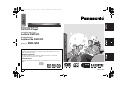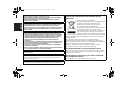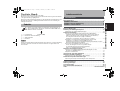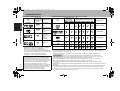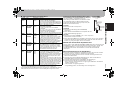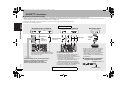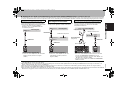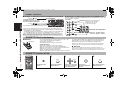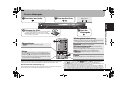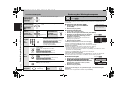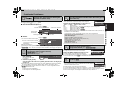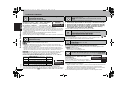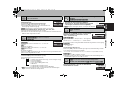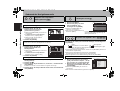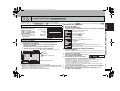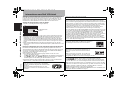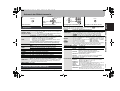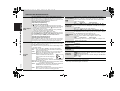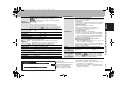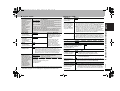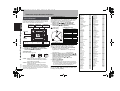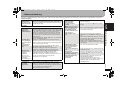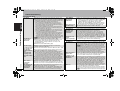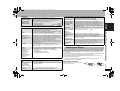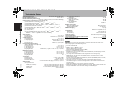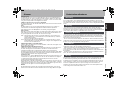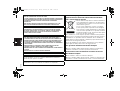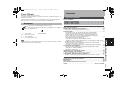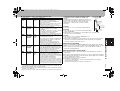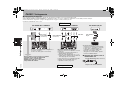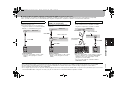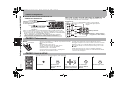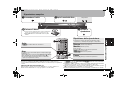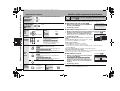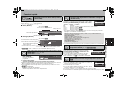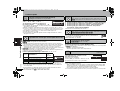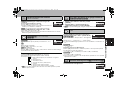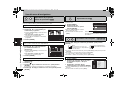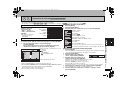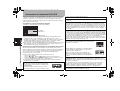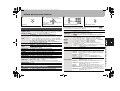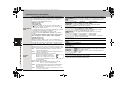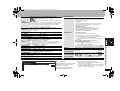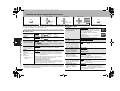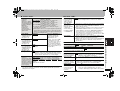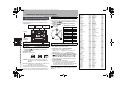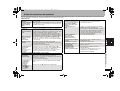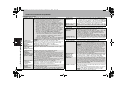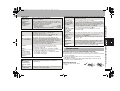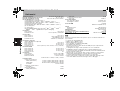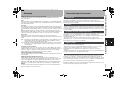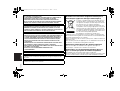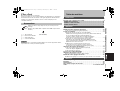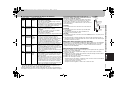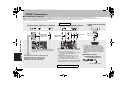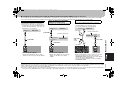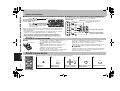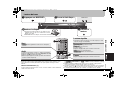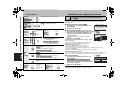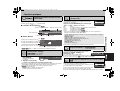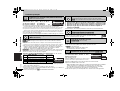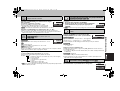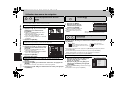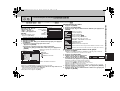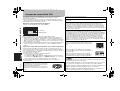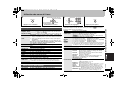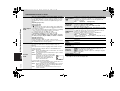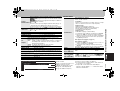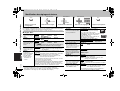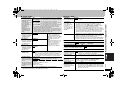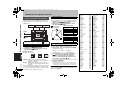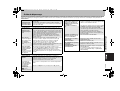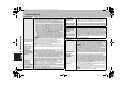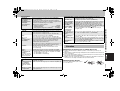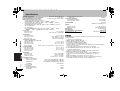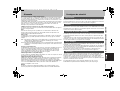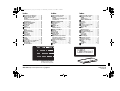Panasonic dvd s52 Bedienungsanleitung
- Kategorie
- DVD Spieler
- Typ
- Bedienungsanleitung
Dieses Handbuch eignet sich auch für

RQT8516-D
EG
Bedienungsanleitung
DVD/CD-Player
Istruzioni per l’uso
Lettore DVD/CD
Mode d’emploi
Lecteur de DVD/CD
Model No. DVD-S52
Regionalcode
Der Player kann DVD-Videodiscs wiedergeben, die mit den Symbolen „2“ oder
„ALL“ gekennzeichnet sind.
Numero regionale
Con questo lettore si possono utilizzare i DVD video marcati con le etichette
contenenti il numero regionale “2” o “ALL”.
Code de zone
Ce lecteur fait la lecture des DVD-Vidéo dont l’étiquette porte le code de zone “2” ou
“ALL”.
Beispiel:
Esempio:
Exemple:
3
5
2
ALL
2
DVD-S52_Cover(Ge_It_Fr).fm Page 1 Thursday, February 23, 2006 11:03 AM

RQT8516
2
WARNUNG!
DIESES PRODUKT ERZEUGT LASERSTRAHLUNG.
DURCHFÜHRUNG ANDERER VORGÄNGE ALS DER HIER ANGEGEBENEN
KANN ZU GEFÄHRLICHER STRAHLUNG FÜHREN.
REPARATUREN DÜRFEN NUR VON QUALIFIZIERTEM FACHPERSONAL
DURCHGEFÜHRT WERDEN.
WARNUNG:
ZUR REDUZIERUNG DER GEFAHR VON BRAND, ELEKTRISCHEM SCHLAG
UND BESCHÄDIGUNG IST DIESES GERÄT SORGFÄLTIG VOR NÄSSE,
FEUCHTIGKEIT, SPRITZ- UND TROPFWASSER ZU SCHÜTZEN; STELLEN SIE
KEINE FLÜSSIGKEITEN ENTHALTENDEN BEHÄLTER, Z.B. BLUMENVASEN,
AUF DAS GERÄT.
WARNUNG!
≥UM AUSREICHENDE BELÜFTUNG ZU GEWÄHRLEISTEN, DARF DIESES
GERÄT NICHT IN EINEM BÜCHERREGAL, EINBAUSCHRANK ODER EINEM
SONSTIGEN ENGEN RAUM INSTALLIERT ODER AUFGESTELLT WERDEN.
SORGEN SIE DAFÜR, DASS DER BELÜFTUNGSZUSTAND NICHT DURCH
VORHÄNGE ODER ANDERE MATERIALIEN BEHINDERT WIRD, UM
STROMSCHLAG- ODER FEUERGEFAHR DURCH ÜBERHITZUNG ZU
VERMEIDEN.
≥ACHTEN SIE DARAUF, DIE ENTLÜFTUNGSSCHLITZE DES GERÄTES NICHT
DURCH GEGENSTÄNDE AUS PAPIER ODER STOFF ZU BLOCKIEREN, Z.B.
ZEITUNGEN, TISCHDECKEN UND VORHÄNGE.
≥STELLEN SIE KEINE QUELLEN OFFENER FLAMMEN, Z.B. BRENNENDE
KERZEN, AUF DAS GERÄT.
≥BEACHTEN SIE BEI DER ENTSORGUNG VERBRAUCHTER BATTERIEN DIE
EINSCHLÄGIGEN UMWELTSCHUTZBESTIMMUNGEN.
DIESES GERÄT IST FÜR DEN BETRIEB IN LÄNDERN MIT GEMÄSSIGTEM
KLIMA BESTIMMT.
Dieses Gerät kann beim Betrieb Hochfrequenzstörungen auffangen, die von einem
in der Nähe verwendeten Handy verursacht werden. Falls eine solche
Störbeeinflussung festgestellt wird, sollte das Handy in größerer Entfernung von
diesem Gerät betrieben werden.
Das Gerät sollte in der Nähe der Netzsteckdose so aufgestellt werden, dass im
Störungsfall jederzeit ein unbehinderter Zugang zum Netzstecker gewährleistet ist.
Benutzerinformationen zur Entsorgung von
elektrischen und elektronischen Geräten (private
Haushalte)
Entsprechend der grundlegenden
Firmengrundsätzen der Panasonic-Gruppe wurde ihr
Produkt aus hochwertigen Materialien und
Komponenten entwickelt und hergestellt, die
recycelbar und wieder verwendbar sind.
Dieses Symbol auf Produkten und/oder begleitenden
Dokumenten bedeutet, dass elektrische und
elektronische Produkte am Ende ihrer Lebensdauer
vom Hausmüll getrennt entsorgt werden müssen.
Bringen Sie bitte diese Produkte für die Behandlung,
Rohstoffrückgewinnung und Recycling zu den eingerichteten kommunalen
Sammelstellen bzw. Wertstoffsammelhöfen, die diese Geräte kostenlos
entgegennehmen.
Die ordnungsgemäße Entsorgung dieses Produkts dient dem
Umweltschutz und verhindert mögliche schädliche Auswirkungen auf
Mensch und Umwelt, die sich aus einer unsachgemäßen Handhabung der
Geräte am Ende Ihrer Lebensdauer ergeben könnten.
Genauere Informationen zur nächstgelegenen Sammelstelle bzw.
Recyclinghof erhalten Sie bei Ihrer Gemeindeverwaltung.
Für Geschäftskunden in der Europäischen Union
Bitte treten Sie mit Ihrem Händler oder Lieferanten in Kontakt, wenn Sie
elektrische und elektronische Geräte entsorgen möchten. Er hält weitere
Informationen für sie bereit.
Informationen zur Entsorgung in Ländern außerhalb
der Europäischen Union
Dieses Symbol ist nur in der Europäischen Union gültig.
2
DVD-S52_German.fm Page 2 Monday, February 27, 2006 9:40 AM

RQT8516
3
Verehrter Kunde
Wir danken Ihnen für den Kauf dieses Produkts.
Bitte lesen Sie zur Leistungsoptimierung des Geräts und zu Ihrer eigenen Sicherheit die
vorliegende Anleitung sorgfältig durch.
Bitte lesen Sie diese Bedienungsanleitung vor dem Anschließen, Inbetriebnehmen oder
Einstellen dieses Geräts vollständig durch. Bitte bewahren Sie diese Anleitung zur
künftigen Referenz auf.
Geben Sie bei der Bestellung von Ersatzteilen folgende Nummern an.
(Die Produktnummern entsprechen dem Stand von März 2006. Diese
Nummern können sich ändern.)
∏ 1 Fernbedienung (EUR7631200R)
∏ 2 Batterien für die Fernbedienung
∏ 1 Audio/Videokabel
∏ 1 Netzkabel
[Hinweis]
Nur zur Verwendung mit diesem Gerät bestimmt. Verwenden Sie es nicht in Verbindung
mit anderen Geräten. Verwenden Sie auch keine Kabel für sonstiges Zubehör bei
diesem Gerät.
Zubehör
Inhaltsverzeichnis
Zubehör . . . . . . . . . . . . . . . . . . . . . . . . . . . . . . . . . . . . . . . . . . . . . . . . . . . .3
Abspielbare Discs . . . . . . . . . . . . . . . . . . . . . . . . . . . . . . . . . . . . . . . . . . . .4
Einfache Wiedergabe . . . . . . . . . . . . . . . . . . . . . . . . . . . . . . . . . . . . . . . . .9
Änderung der Wiedergabesequenz . . . . . . . . . . . . . . . . . . . . . . . . . . . . .10
Alle Gruppen-/Programm-/Zufallswiedergabe . . . . . . . . . . . . . . . . . . . . . . . . . . . . 10
Praktische Funktionen . . . . . . . . . . . . . . . . . . . . . . . . . . . . . . . . . . . . . . .11
Anzeige der gegenwärtigen Wiedergabe-Betriebsart (Quick OSD)/
Überprüfen abzuspielender Titel/Programme (Advanced Disc Review)/
Ruft die empfohlenen Audio-/Video-Einstellungen ab (AV Enhancer)/
Steuerung lauter Audiobereiche (Night Sound Mode)/
Wiedergabe von tiefem Bass über die Lautsprecher (H.Bass) . . . . . . . . . . . . . . 11
Wiedergabe von virtuellem Surround-Klang (Advanced Surround)/
Wiedergabe von natürlicherem Klang (Multi Re-master)/
Wiedergabewiederholung/Sofortwiederholung/Springt 30 Sekunden vorwärts/
Ändern der Wiedergabegeschwindigkeit . . . . . . . . . . . . . . . . . . . . . . . . . . . . . . . 12
Wechseln der Untertitel/Wechseln der Tonspuren/
Starten der Wiedergabe mit einer ausgewählten Gruppe/
Zoom-Funktion/Auswahl des Betrachtungswinkels/
Drehen von Standbildern/Weiterschalten . . . . . . . . . . . . . . . . . . . . . . . . . . . . . . 13
Gebrauch der Navigationsmenüs . . . . . . . . . . . . . . . . . . . . . . . . . . . . . .14
Abspielen von Programmen/Wiedergabelisten/Wiedergabe von CD/
Abspielen von HighMAT™-Discs . . . . . . . . . . . . . . . . . . . . . . . . . . . . . . . . . . . . 14
Abspielen von Daten-Discs . . . . . . . . . . . . . . . . . . . . . . . . . . . . . . . . . . . . . . . . . . 15
Informationen zum DivX VOD-Inhalt . . . . . . . . . . . . . . . . . . . . . . . . . . . .16
Gebrauch der Bildschirmmenüs . . . . . . . . . . . . . . . . . . . . . . . . . . . . . . .17
Hauptmenüs/Sonstige Einstellungen (Other Settings) . . . . . . . . . . . . . . . . . . . . . . 17
Ändern der Player-Grundeinstellungen . . . . . . . . . . . . . . . . . . . . . . . . .20
Anpassung der Lautsprechereinstellungen an Ihre Lautsprecher . . . . . . . . . . . . . 22
Fehlersuchanleitung . . . . . . . . . . . . . . . . . . . . . . . . . . . . . . . . . . . . . . . . .23
Wartung und Pflege. . . . . . . . . . . . . . . . . . . . . . . . . . . . . . . . . . . . . . . . . .25
Technische Daten . . . . . . . . . . . . . . . . . . . . . . . . . . . . . . . . . . . . . . . . . . .26
Glossar/Sicherheitsmaßnahmen . . . . . . . . . . . . . . . . . . . . . . . . . . . . . . .27
Index . . . . . . . . . . . . . . . . . . . . . . . . . . . . . . . . . . . . . . . . . Hinterer Einband
Inbetriebnahme
SCHRITT 1
Anschluss. . . . . . . . . . . . . . . . . . . . . . . . . . . . . . . . . 6
SCHRITT 2
Die Fernbedienung . . . . . . . . . . . . . . . . . . . . . . . . . 8
SCHRITT 3
QUICK SETUP . . . . . . . . . . . . . . . . . . . . . . . . . . . . . 8
Betrieb
Referenz
3
Zubehör/Inhaltsverzeichnis
DVD-S52_German.fm Page 3 Monday, February 27, 2006 9:40 AM

RQT8516
4
Abspielbare Discs
Im Handel erhältliche Discs
§1
Einige DVD-Audio-Discs enthalten DVD-Videoinhalt. Zur
Wiedergabe von DVD-Videoinhalt wählen Sie „Play as
DVD-Video“ aus (➜ Seite 19, Other Menu).
§2
Dieses Gerät ist kompatibel mit HDCD (➜ Seite 27,
Glossar), unterstützt aber nicht die Funktion Peak Extend
(eine Funktion, die den Dynamikbereich von Signalen auf
hoher Ebene erweitert). (Während der HDCD-
Wiedergabe erscheint „HDCD“ im Gerätedisplay.)
Disc
In der vorliegenden
Bedienungsanleitung
gekennzeichnet
durch
Bemerkungen
Logo
DVD-Video
[DVD-V]
Hochwertige
Film- und Musik-
Discs
DVD-Audio
[DVD-A]
Musik-Discs mit
hoher
Wiedergabetreue
(Hi-Fi)
§1
Video-CD
[VCD]
Musik-Discs mit
Videodaten
Einschließlich
SVCD
(entspricht
IEC62107)
CD
[CD]
Musik-Discs
§2
Hinweise zu DVD-Audio
Bei einigen DVD-Audios mit mehreren Kanälen wird das
Heruntermischen (➜ Seite 27, Glossar) des gesamten
oder eines Teils des Inhalts verhindert, wenn der Hersteller
dies vorsieht. Wenn solche Discs oder Teile solcher Discs
wiedergegeben werden, erfolgt die Audiowiedergabe
möglicherweise nicht korrekt (z.B. fehlt ein Teil der
Audiowiedergabe, Mehrkanalaudio kann nicht ausgewählt
werden und der Ton wird auf zwei Kanälen wiedergeben),
außer die Anzahl der angeschlossenen Lautsprecher ist
die gleiche wie in den Kanalangaben der Disc.
Informationen finden Sie auf der Hülle der Disc.
Aufgenommene Discs (Y: Verfügbar,
t
: Nicht verfügbar)
≥ Je nach Disc-Typ, Zustand der Aufzeichnung, Aufzeichnungsverfahren und Erstellungsart der Dateien kann es
vorkommen, dass nicht alle oben aufgelisteten Discs mit diesem Gerät abgespielt werden können (➜ Seite 5,
Tipps zur Herstellung von Daten-Discs).
§1
Mit diesem Gerät können CD-R/RW-Discs abgespielt werden, die im Format CD-DA oder Video CD
aufgenommen wurden.
[WMA]
[MP3]
[JPEG]
Dieses Gerät kann auch für die Wiedergabe von HighMAT-Discs verwendet werden.
§2
Discs wurden auf DVD-Recordern oder DVD-Videokameras usw. aufgenommen, die Version 1.1 des Video-
Aufzeichnungsformats (eine vereinheitlichte Video-Aufzeichnungsnorm) verwenden.
§3
Discs wurden auf DVD-Recordern oder DVD-Videokameras aufgenommen, die Version 1.2 des Video-
Aufzeichnungsformats (eine vereinheitlichte Video-Aufzeichnungsnorm) verwenden.
§4
Discs wurden auf DVD-Recordern oder DVD-Videokameras aufgenommen, die das DVD-Video-Format
verwenden.
§5
Aufgenommen in einem anderen Format als dem DVD-Video-Format – daher stehen einige Funktionen nicht zur
Verfügung.
§6
Bei der Finalisierung handelt es sich um ein Verfahren, das eine Wiedergabe der Disc mit kompatiblen Geräten
ermöglicht. Wenn Sie mit diesem Gerät eine Disc abspielen möchten, für die in dieser Tabelle „Erforderlich“
angegeben ist, muss die Disc zunächst auf dem Gerät finalisiert werden, auf dem sie aufgenommen wurde.
§7
Es genügt auch, wenn die Sitzung geschlossen wird.
Disc
Logo
Aufgenommen auf
einem DVD-
Recorder usw.
Aufgenommen auf einem PC usw.
Finalisierung
§6
[DVD-VR]
§2
[DVD-V]
§4
[WMA] [MP3] [JPEG] [MPEG4] [DivX]
DVD-RAM
Y
—
tYY Y Y
Nicht erforderlich
DVD-R/RW
YYtYYYY
Erforderlich
DVD-R DL
Y
§3
Ytttt t
Erforderlich
iR/iRW
t
(Y)
§5
tt t t t
Erforderlich
—
iR
DL
t
(Y)
§5
tt t t t
Erforderlich
—
CD-R/RW
§1
——
YY Y Y Y
Erforderlich
§7
—
4
Abspielbare Discs
DVD-S52_German.fm Page 4 Monday, February 27, 2006 9:40 AM

RQT8516
5
∫ Tipps zur Herstellung von Daten-Discs
≥
Wurden Gruppen nicht im Stammverzeichnis, sondern in darunter liegenden Ebenen des
Verzeichnisbaums angelegt, wie beispielsweise die „002 group“ in der Abbildung rechts, erfolgt die
Darstellung auf dem Bildschirmmenü von der achten Gruppe an in einer vertikalen Linie.
≥
Die Darstellungsreihenfolge des Bildschirmmenüs kann von der Anzeige des Computerbildschirms abweichen.
≥
Das Gerät kann keine Dateien abspielen, die im Packet Writing Modus aufgenommen wurden.
Benennung von Ordnern und Dateien (Dieses Gerät
behandelt Dateien als Inhalt und Ordner als Gruppen.)
Versehen Sie Ordner- und Dateinamen bei der
Aufzeichnung mit Präfix-Nummern. Die Nummern sollten
eine einheitliche Anzahl von Ziffern enthalten und der
gewünschten Wiedergabereihenfolge entsprechen (dies
funktioniert hin und wieder nicht).
DVD-RAM
≥ Discs müssen UDF 2.0 entsprechen.
DVD-R/RW
≥ Discs müssen UDF Bridge (UDF 1.02/ISO9660)
entsprechen.
≥ Dieses Gerät ist nicht mit Multisession kompatibel. Es wird
nur die Standard-Sitzung abgespielt.
CD-R/RW
≥ Discs müssen der Norm ISO9660 Level 1 oder 2 entsprechen
(mit Ausnahme erweiterter Formate).
≥ Dieses Gerät ist mit Multisession kompatibel, sind jedoch viele Sessions vorhanden,
vergeht mehr Zeit bis zum Start der Wiedergabe. Halten Sie daher die Anzahl der
Sessions so gering wie möglich, um dies zu vermeiden.
∫ Nicht mit diesem Gerät abspielbare Discs
Version 1.0 der Formate DVD-RW, DVD-ROM, CD-ROM, CDV, CD-G, SACD, Photo-CD,
DVD-RAM-Discs, die nicht aus ihrer Cartridge entfernt werden können, 2,6-GB- und
5,2-GB-DVD-RAM-Discs sowie im Handel als „Chaoji VCD“ vertriebene Discs,
einschließlich CVD-, DVCD- und SVCD-Discs, die nicht der Norm IEC62107
entsprechen.
∫ Vorsichtshinweise für die Handhabung
≥ Befestigen Sie keinerlei Etiketten oder Aufkleber an Discs (dies kann ein Verwellen
der Disc verursachen, wodurch sie unbrauchbar gemacht wird).
≥ Beschriften Sie die Etikettenseite einer Disc nicht mit einem Kugelschreiber oder
anderen Schreibutensilien.
≥ Verwenden Sie keine Schallplatten-Reinigungssprays, Benzol, Farbverdünner,
Antistatikflüssigkeiten oder andere Lösungsmittel.
≥ Verwenden Sie keine kratzfesten Schutzhüllen oder Abdeckungen.
≥ Vermeiden Sie den Einsatz der folgenden Arten von Discs:
– Discs, auf denen sich Klebstoffreste von abgezogenen Aufklebern oder Etiketten
befinden (Leih-Discs usw.).
– Stark verwellte oder gesprungene Discs.
– Unregelmäßig geformte, z.B. herzförmige oder achteckige Discs.
Format Disc
Erweiterung
Referenz
[WMA] CD-R/RW „.WMA“
„.wma“
≥ Kompatible Komprimierungsrate:
zwischen 48 kbps und 320 kbps
≥
Sie können keine kopiergeschützten WMA-Dateien abspielen.
≥
Dieses Gerät ist nicht mit Multiple Bit Rate (MBR: Dateien,
die denselben Inhalt in mehreren unterschiedlichen Bit-
Raten codiert enthalten) kompatibel.
[MP3] DVD-RAM
DVD-R/RW
CD-R/RW
„.MP3“
„.mp3“
≥ Abtastfrequenz:
DVD-RAM, DVD-R/RW:
11,02, 12, 22,05, 24, 44,1 und 48 kHz
CD-R/RW:
8, 11,02, 12, 16, 22,05, 24, 32, 44,1 und 48 kHz
≥ Kompatible Komprimierungsrate:
zwischen 32 kbps und 320 kbps
≥
Dieser Player ist nicht mit ID3-Tags kompatibel.
[JPEG] DVD-RAM
DVD-R/RW
CD-R/RW
„.JPG“
„.jpg“
„.JPEG“
„.jpeg“
≥
JPEG-Dateien, die mit einer Digitalkamera aufgenommen wurden,
die der Norm DCF Version 1.0 entspricht, werden angezeigt.
–
Möglicherweise werden Dateien, die unter
Verwendung von Bildbearbeitungssoftware verändert,
editiert oder gespeichert wurden, nicht angezeigt.
≥
Dieses Gerät ist nicht geeignet zur Anzeige von Laufbildern,
MOTION JPEG und ähnlichen Formaten sowie von
Standbildern eines anderen Formats als JPEG (z.B. TIFF) oder
zur Wiedergabe von Bildern mit eingefügtem Tonmaterial.
[MPEG4] DVD-RAM
DVD-R/RW
CD-R/RW
„.ASF“
„.asf“
≥
Sie können mit diesem Gerät MPEG4-Daten
[entsprechend den SD VIDEO-Spezifikationen (ASF-
Norm)/MPEG4 (Einfaches Profil) Videosystem/G.726
Audiosystem] abspielen, die mit Panasonic SD Multi
Cameras oder DVD-Recordern aufgenommen wurden.
≥ Das Aufnahmedatum kann sich vom
tatsächlichen Datum unterscheiden.
[DivX]
DVD-RAM
DVD-R/RW
CD-R/RW
„.DIVX“
„.divx“
„.AVI“
„.avi“
≥
Spielt alle Versionen von DivX-Videodaten
(einschließlich des DivX
®
6) [DivX-Videosystems/MP3-,
Dolby Digital- oder MPEG-Audiosystems] mit der
Standardwiedergabe von DivX
®
-Datenträgerdateien ab.
Mit DivX Ultra hinzugefügte Funktionen werden nicht unterstützt.
≥ GMC (Global Motion Compensation) wird
nicht unterstützt.
≥ DivX-Dateien, die größer als 2 GB sind oder
keinen Index haben, werden auf diesem Gerät
möglicherweise nicht richtig wiedergegeben.
≥ Dieses Gerät unterstützt alle Auflösungen bis
maximal 720
k480 (NTSC)/720 k576 (PAL).
≥ Sie können bei diesem Gerät bis zu acht
Arten von Audio und Untertiteln auswählen.
002 group
001
001 group
001 track.mp3
002 track.mp3
003 track.mp3
003 group
001 track.mp3
002 track.mp3
003 track.mp3
001 track.mp3
002 track.mp3
003 track.mp3
004 track.mp3
Beispiel:
[MP3]
Stammverzeichnis
5
Abspielbare Discs
DVD-S52_German.fm Page 5 Monday, February 27, 2006 9:40 AM

RQT8516
6
SCHRITT 1
Anschluss
∫ Anschluss an ein Fernsehgerät
≥ Stellen Sie das Gerät nicht auf einen Verstärker oder andere Geräte, die Wärme entwickeln. Das Gerät kann durch Hitze beschädigt werden.
≥ Stellen Sie den Anschluss an das Fernsehgerät nicht indirekt über einen Videorecorder her. Anderenfalls kann es aufgrund einer Kopierschutzvorrichtung vorkommen,
dass das Bild nicht einwandfrei auf dem Fernsehbildschirm angezeigt wird.
≥ Schalten Sie alle Geräte vor dem Anschließen aus, und lesen Sie die entsprechenden Bedienungshinweise.
≥ Verbinden Sie gleichfarbige Buchsen.
AV
Please connect directly to TV.
P
R
P
B
R
L
Y
DIGITAL AUDIO OUT
(PCM/BITSTREAM)
P
R
P
B
Y
DI
G
ITAL A
U
DI
O
OU
T
(PCM/BITSTREAM)
()
OPTICAL
Please connect directly to TV.
P
R
P
B
R
L
Y
DIGITAL AUDIO OUT
(PCM/BITSTREAM)
D
I
G
ITAL A
U
DI
O
OUT
(PCM/BITSTREAM)
Pl
ease connect
di
rect
ly
to
TV
.
y
OPTICAL
O
PTICA
L
Audio/
Videokabel
(mitgeliefert)
Mit VIDEO IN oder S VIDEO IN
S-Videokabel
§
Mit COMPONENT VIDEO IN
Videokabel
§
Bei Verwendung dieses Anschlusses sollte das
Audiokabel (rote und weiße Stecker) ebenfalls
angeschlossen werden.
Für Stereoklang können Sie das Audiokabel
mit den 2-Kanal-Audio-Eingangsbuchsen
eines Analogverstärkers oder einer
anderen Systemkomponente verbinden.
Audio/Videokabel
(mitgeliefert)
Nicht verwendet
Fernsehgerät
Rückwand des Hauptgerätes
So geben Sie Videomaterial mit
Progressivabtastung wieder
Verbinden Sie das Gerät mit einem Fernseher,
der mit Progressivabtastung kompatibel ist.
1 Wählen Sie „Video/YPbPr“ als Gerätebuchsen
unter QUICK SETUP (➜ Seite 8).
2 Setzen Sie „Video Output Mode“ auf „±±±p“,
und folgen Sie den Anweisungen auf dem
Bildschirmmenü (➜ Seite 18, Picture Menu).
Panasonic-Fernsehgeräte mit Eingangsbuchsen
des Typs 625 (576)/50i · 50p, 525 (480)/60i . 60p
sind mit Progressivabtastung kompatibel.
≥ Ist Ihr Fernseher mit S-Video kompatibel,
wählen Sie „S-Video/YPbPr“, ist Ihr Gerät
RGB-kompatibel, wählen Sie „RGB/No
Output“ als AV-Buchsen unter QUICK
SETUP (➜ Seite 8). Setzen Sie außerdem
„Video Output“ auf „Off“ (➜ Seite 21,
Register „HDMI“), wenn „RGB/No Output“
ausgewählt ist.
∫ Schließen Sie das Netzkabel
erst ganz zum Schluss an.
AC IN
an Netzsteckdose
oder
21-poliges
SCART -
Kabel
Mit SCART (AV) IN
Netzkabel (mitgeliefert)
6
Anschluss
DVD-S52_German.fm Page 6 Monday, February 27, 2006 9:40 AM

RQT8516
7
∫ Wiedergabe von Audio- und Videodaten in einer besseren Qualität (HDMI-Anschluss) (➜ Seite 27, Glossar)
Durch den Anschluss an ein hochauflösendes Fernsehgerät, das mit HDMI kompatibel ist, können Videoaufnahmen in hochauflösende Videos (720p, 1080i) konvertiert und in diesem Format abgespielt werden.
Sie können auch Mehrkanal-Surround-Sound genießen, indem Sie eine Verbindung zu einem mit HDMI kompatiblen Verstärker mit mehrkanaligen Ausgangsbuchsen herstellen.
≥ Schließen Sie das Gerät zur Wiedergabe hochauflösender Videos an ein hochauflösendes Fernsehgerät an, das mit HDMI kompatibel ist. Waehlen Sie die Einstellung
„VideoOutputMode“ (➜ Seite 18,
Picture Menu
).
≥ Zur Gewährleistung eines stabilen Betriebs und zur Vermeidung einer schlechteren Videoqualität sollten Sie unbedingt ein HDMI-Kabel mit einer Länge von höchstens 5 m
kaufen. Achten Sie darauf, dass es das Logo HDMI trägt.
≥ Wenn die Lautsprecher-Einstellungen nicht am Verstärker abgeschlossen werden kann, verwenden Sie die Einstellung „Speaker Settings“ (➜ Seite 21, Register „Audio“).
≥ Es besteht keine Kompatibilität mit der HDMI Control-Funktion (CEC).
≥ Wenn Sie Zubehör anschließen, das CPPM (➜ Seite 27, Glossar) nicht unterstützt, können die Audiodaten der DVD-Audio-Disc mit CPPM-Kopierschutz nicht über die HDMI AV
OUT-Buchse ausgegeben werden. Schließen Sie das Audiokabel (L, R) des Audio/Videokabels an eine HDMI-kompatible AUDIO IN-Buchse an.
HDMI IN
HDMI IN
V IDEO IN
Please connect directly to TV.
P
R
P
B
R
L
Y
DIGITAL AUDIO OUT
(PCM/BITSTREAM)
P
R
P
B
Y
DIGITAL AUDIO OUT
(PCM/BITSTREAM)
()
R
L
Please connect
OPTICAL
HDMI IN
HDMI IN
HDMI OUT
Nicht verwendet
Fernsehgerät
Rückwand des Hauptgerätes
≥ Setzen Sie „Video Output“ auf „On“ und
„Audio Output“ auf „On“ (➜ Seite 21,
Register „HDMI“).
Fernsehgerät
Fernsehgerät
HDMI-Kabel
Nicht verwendet
HDMI-Kabel
HDMI-Kabel
Rückwand des Hauptgerätes
≥ Setzen Sie „Video Output“ auf „On“ und „Audio
Output“ auf „On“ (➜ Seite 21, Register
„HDMI“).
Verstärker
Verstärker
Rückwand des Hauptgerätes
≥ Setzen Sie „Audio Output“ auf „On“. Wenn Sie das Gerät
nur über die COMPONENT VIDEO-Buchse an ein
Fernsehgerät anschließen, setzen Sie „Video Output“ auf
„Off“ (➜ Seite 21, Register „HDMI“).
§
Sie können auch die Buchsen S VIDEO und COMPONENT
VIDEO verwenden.
HDMI-Kabel
Genießen Sie sowohl digitalen Mehrkanal-Surround-
Sound als auch digitale, hochauflösende Videos.
Mit einem HDMI-kompatiblen
Fernsehgerät und Verstärker
Mehrkanal-Lautsprecher
Zum Abspielen von hochauflösenden Videos und
hochwertigen Audiodaten mit nur einem einzigen Kabel.
≥ Genießen Sie Mehrkanal-Surround-Sound, indem
Sie einen Verstärker mit einer COAXIAL-,
OPTICAL- oder 5.1 ch AUDIO OUT-Buchse
anschließen (
➜
Seite 8
).
Mit einem HDMI-kompatiblen Fernsehgerät
Audio/Videokabel
(mitgeliefert)
Mehrkanal-Lautsprecher
§
§
Auch wenn Ihr Fernsehgerät nicht mit HDMI kompatibel ist,
müssen Sie nicht auf einen Mehrkanal-Surround-Sound
verzichten. Schließen Sie einfach einen mit HDMI
kompatiblen Verstärker an.
Mit einem
HDMI
-kompatiblen Verstärker
7
Anschluss
DVD-S52_German.fm Page 7 Monday, February 27, 2006 9:40 AM

RQT8516
8
SCHRITT 1
Anschluss
∫
Wiedergabe von Mehrkanal-Surround-Sound mit COAXIAL IN oder OPTICAL IN
≥
Sie können keine DTS Digital Surround-Decoder verwenden, die nicht für DVD geeignet sind.
≥ Auch wenn Sie diesen Anschluss verwenden, erfolgt die Ausgabe bei der Wiedergabe
von DVD-Audio nur mit zwei Kanälen.
Um Mehrkanal-Surround-Sound genießen zu können, stellen Sie die Verbindung mit
5.1 ch AUDIO OUT-Buchsen (➜ rechts) oder HDMI-Buchsen her (➜ Seite 7).
∫
Wiedergabe von Mehrkanal-Surround-Sound mit AUDIO IN 5.1ch
Um eine maximale Leistung des PCM-Mehrkanaltons von DVD-Audio zu erzielen, wird
dieser Anschluss empfohlen.
Schalten Sie das Fernsehgerät ein, und wählen Sie den richtigen Videoeingang aus.
Zur späteren Änderung dieser Einstellungen wählen Sie „QUICK SETUP“ aus, (➜ Seite 21, Register „Others“ ).
Setzen Sie „Audio Output“ auf „Off“ (
➜
Seite 21, Register „HDMI“), und ändern Sie „PCM Digital
Output“, „Dolby Digital“, „DTS Digital Surround“ und „MPEG“ (
➜
Seite 21, Register „Audio“).
Please connect directly to TV.
P
R
P
B
R
L
Y
DIGITAL AUDIO OUT
(PCM/BITSTREAM)
R
L
Pl
ease connect
di
rect
ly
to
TV.
y
OPTICAL
P
R
P
B
Y
COAXIAL IN
OPTICAL IN
Verstärker mit einem
eingebauten Decoder oder einer
Decoder-Verstärker-Kombination
Koaxialkabel
Optisches digitales Audiokabel
Das Kabel darf beim Anschließen nicht geknickt werden.
Rückwand des Hauptgerätes
oder
L
R
CENTER
SURROUND
FRONT L/L
SUBWOOFER
FRONT R/R
(R)
(L)
FRONT
(R)
(L)
SURROUND
CENTER
SUBWOOFER
Audiokabel Schließen Sie die Kabel an die
Buchsen entsprechend der
Lautsprecher an, die Sie
angeschlossen haben.
≥Ändern Sie „Speaker Settings“
(➜ Seite 21, Register „Audio“).
Rückwand des Hauptgerätes
Verstärker
SCHRITT 2
Die Fernbedienung
∫ Batterien
≥ Legen Sie die Batterien so ein, dass die Pole (i und j) mit
denen der Fernbedienung übereinstimmen.
≥ Keine Akkus verwenden.
≥ Verbrauchte Batterien sachgerecht entsorgen.
Vermeiden Sie es:
≥ alte und neue Batterien gemeinsam einzulegen.
≥ Batterien verschiedener Sorten gemeinsam einzulegen.
≥ Batterien starker Wärme oder offenen Flammen auszusetzen.
≥ Batterien zu zerlegen oder kurzzuschließen.
≥ Alkali- oder Manganbatterien aufzuladen.
≥ Batterien mit teilweise abgelöster Ummantelung zu verwenden.
Unsachgemäße Handhabung von Batterien kann zum Auslaufen von
Elektrolyt führen, was eine Beschädigung von Gegenständen durch
Kontakt mit der Flüssigkeit sowie Brand zur Folge haben kann.
Nehmen Sie die Batterien heraus, wenn die Fernbedienung längere Zeit nicht
benutzt werden soll. Lagern Sie die Batterien an einem kühlen, dunklen Ort.
∫ Gebrauch
Richten Sie die Fernbedienung innerhalb eines maximalen Abstands von 7
Metern direkt vor dem Gerät auf den Fernbedienungssensor (
➜
Seite 9) an der
Gerätefront, wobei Hindernisse auf dem Übertragungsweg zu vermeiden sind.
R6/LR6, AA
SCHRITT 3
QUICK SETUP
12345
Einschalten des
Geräts.
Anzeige des QUICK
SETUP-Menüs.
Folgen Sie den angezeigten
Anweisungen, und nehmen
Sie die Einstellungen vor.
Drücken Sie
abschließend QUICK
SETUP.
Zum Verlassen des
Menüs drücken.
ADVANCED
DISC REVIEW
AV
ENHANCER
FL SELECT
QUICK OSD
ADVANCED
SURROUND
H.BASS
FUNCTIONS
SUBTITLE AUDIO
ANGLE/PAGE
SETUP
PLAY MODE PLAY SPEED
ZOOM
GROUP
RETURN
ENTER
NIGHT
SOUND
DIRECT
TOP MENU
NAVIGATOR
PLAY LIST
MENU
SETUP
RETURN
ENTER
ENTER
SETUP
8
Anschluss/Die Fernbedienung/QUICK SETUP
DVD-S52_German.fm Page 8 Monday, February 27, 2006 9:40 AM

9
RQT8516
Einfache Wiedergabe
Bereitschafts-/Ein-Schalter (Í/I)
Drücken Sie diesen Schalter, um das Gerät aus dem Bereitschaftsmodus einzuschalten
und umgekehrt. Auch im Bereitschaftsmodus verbraucht das Gerät etwas Strom.
Bereitschafts-/Einschaltanzeige (Í)
Wenn das Gerät an eine Netzsteckdose angeschlossen ist, leuchtet diese Anzeige im
Bereitschaftsmodus und erlischt beim Einschalten des Gerätes.
≥ Wenn Sie Inhalte des Typs
[MP3]
,
[JPEG]
,
[MPEG4]
oder
[DivX]
auf DVD-RAM abspielen
möchten, die sowohl das Format
[DVD-VR]
als auch ein anderes Format beinhalten
(z.B.
[JPEG]
), wählen Sie „Play as Data Disc“ aus (➜ Seite 19, Other Menu).
≥ „D.MIX“ im Display zeigt an, dass eine Tonspur mit drei oder mehr Kanälen auf zwei
Kanäle heruntergemischt werden kann (➜ Seite
27, Glossar).
≥ Discs drehen sich weiter, während Menüs angezeigt werden. Drücken Sie [∫] nach
beendeter Einstellung, um den Laufwerkmotor und den Fernsehschirm zu schonen.
≥ Auf +R/+RW wird die Gesamtanzahl der Titel möglicherweise nicht richtig angezeigt.
PauseStopp
1
Einschalten des Geräts.
2
Öffnen des Disc-Fachs.
3Einlegen der Disc.
4
Start der
Wiedergabe.
Fernbedienungssensor
≥
Legen Sie doppelseitige Discs so ein, dass die Beschriftung
der Seite, die Sie abspielen möchten, nach oben zeigt.
≥ DVD-RAM: Entfernen Sie Discs aus ihren Cartridges,
bevor Sie diese verwenden.
Überspringen
≥
[DVD-VR]
Kann auch zu den Marken springen.
Stopp
Die Position ist gespeichert wenn „
!
“ auf dem Display erscheint.
≥
Drücken Sie
[1]
(PLAY), um die Wiedergabe fortzusetzen.
(Wiedergabe fortsetzen)
≥ Drücken Sie [∫], um die gespeicherte Position zu löschen.
≥ Auch wenn das Gerät ausgeschaltet wird, bleibt die Position
gespeichert (
nur normale Wiedergabe
)
Suchlauf (während der Wiedergabe)
Zeitlupenwiedergabe (im Pausenzustand)
≥ Bis zu 5 Geschwindigkeitsstufen
≥ Drücken Sie [1] (PLAY), um die Wiedergabe neu zu starten.
≥
[VCD]
Zeitlupenwiedergabe: nur in Vorwärtsrichtung.
≥
[MPEG4]
[DivX]
Zeitlupenwiedergabe: Funktioniert nicht.
Pause
≥ Drücken Sie [1] (PLAY), um die Wiedergabe neu zu starten.
Wiedergabewiederholung
≥ Wählen Sie „Repeat“ (➜ Seite 12, Wiedergabewiederholung)
oder „A-B Repeat“ aus (➜ Seite 17, Play Menu).
Falls ein Problem auftritt, schlagen Sie bitte in der Fehlersuchanleitung nach (
➜
Seite 23-25).
9
Einfache Wiedergabe
DVD-S52_German.fm Page 9 Monday, February 27, 2006 9:40 AM

RQT8516
10
Einfache Wiedergabe
Gruppensprung
[WMA] [MP3] [JPEG]
[MPEG4]
[DivX]
≥ Ist im Pausenzustand nicht möglich.
Einzelbild-
Weiterschaltung
(im Pausenzustand)
[DVD-VR] [DVD-V]
[VCD]
≥
[VCD]
nur in Vorwärtsrichtung
Wahl von
Einträgen des
Bildschirmmenüs
Zurückkehren zur
vorherigen
Bildschirmanzeige
Eingeben
von
Zahlen
[DVD-VR] [DVD-A] [DVD-V] [VCD]
[CD]
Die Zahl 12 muss beispielsweise wie folgt
eingegeben werden: [S10] ➜ [1] ➜ [2]
[WMA]
[MP3]
[JPEG]
[MPEG4]
[DivX]
Die Zahl 123 muss beispielsweise wie
folgt eingegeben werden:
[1] ➜ [2] ➜ [3] ➜ [ENTER]
Disc-
Menü
[DVD-A] [DVD-V]
Anzeigen des Hauptmenüs einer Disc.
[DVD-VR]
Abspielen der Programme (➜ Seite 14).
[WMA]
[MP3]
[JPEG]
[MPEG4]
[DivX]
Abspielen von Daten-Discs (➜ Seite 15).
[DVD-V]
Anzeigen eines Disc-Menüs.
[DVD-VR]
Abspielen einer Wiedergabeliste (➜ Seite 14).
[WMA]
[MP3]
[JPEG]
[MPEG4]
[DivX]
Abspielen von Daten-Discs (➜ Seite 15).
[VCD]
mit Wiedergabesteuerung
Anzeigen eines Disc-Menüs.
Display des
Hauptgeräts
Nummernanzeige
:;
Zeitanzeige
Informationsanzeige
[JPEG]
ENTER
ENTER
ENTER
Auswählen
Registrieren
RETURN
123
456
7 8 9
0
10
ENTER
TOP MENU
DIRECT
NAVIGATOR
MENU
PLAY LIST
RETURN
FL SELECT
SUBTITLE
Änderung der Wiedergabesequenz
Um die Zufalls- und Programmwiedergabe zu verwenden, muss die HighMAT-Disc-
Wiedergabe deaktiviert werden. Wählen Sie „Play as Data Disc“ im Other Menu aus
(➜ Seite 19).
∫ Abspielen aller Gruppen
[DVD-A]
1 Drücken Sie im Stoppzustand mehrmals
[PLAY MODE].
2 Drücken Sie [1](PLAY).
∫ Programmwiedergabe
(bis zu 32 Disc-Einträge möglich)
1 Drücken Sie im Stoppzustand mehrmals [PLAY MODE].
2 Betätigen Sie die Zifferntasten zur Auswahl
der gewünschten Disc-Einträge (➜ links,
Eingeben von Zahlen).
Wiederholen Sie diesen Schritt, um weitere Disc-
Einträge zu programmieren.
3 Drücken Sie [1](PLAY).
Alle Einträge auswählen (auf der Disc, im Titel oder in der Gruppe)
Drücken Sie [ENTER] und [34], um „ALL“ auszuwählen,
und dann noch einmal auf [ENTER], um die Auswahl zu bestätigen.
Ändern des Programms
Betätigen Sie [34] zur Auswahl des gewünschten Disc-Eintrags.
–Um einen Disc-Eintrag zu ändern, wiederholen Sie Schritt 2.
–Um einen Disc-Eintrag zu löschen, drücken Sie [CANCEL] (oder wählen Sie „Clear“,
und drücken Sie dann [ENTER]).
≥ Drücken Sie [ANGLE/PAGE], um seitenweise vorzuspringen.
Löschen des gesamten Programms
Wählen Sie „Clear all“, und drücken Sie auf [ENTER]. Das gesamte Programm wird
auch durch Ausschalten des Gerätes oder Öffnen des Disc-Fachs gelöscht.
∫ Zufallswiedergabe
1 Drücken Sie im Stoppzustand mehrmals [PLAY MODE].
2
[DVD-A]
[DVD-V]
[WMA]
[MP3]
[JPEG]
[MPEG4]
[DivX]
Betätigen Sie die Zifferntasten zur Auswahl
einer Gruppe oder eines Titels (➜ links,
Eingeben von Zahlen)
3 Drücken Sie [1](PLAY).
Verlassen der Alle-Gruppen-, Programmwiedergabe- oder Zufallswiedergabe-
Betriebsart
Drücken Sie im Stoppzustand mehrmals auf [PLAY MODE].
Alle Gruppen-/Programm-/Zufallswiedergabe
Außer
[DVD-VR]
PLAY MODE
All Group Playback
Press PLAY to start
Choose a title and chapter.
No. Time
Title
Play
Clear
Clear all
Chapter
1
1
Beispiel:
[DVD-V]
Press PLAY to start
Random Playback
to select
to start
Title
Choose a title.
1
PLAY
0 ~ 9
Beispiel:
[DVD-V]
10
Einfache Wiedergabe/Änderung der Wiedergabesequenz
DVD-S52_German.fm Page 10 Monday, February 27, 2006 9:40 AM

RQT8516
11
Praktische Funktionen
Drücken Sie [QUICK OSD].
Basisinformationen (Basics) ----------> Details
^---------------------- Aus ,---------------------b
∫ Basisinformationen (Basics)
∫ Details
≥
[MPEG4]
[DivX]
„Video“- und „Audio“-Informationen werden während des Suchvorgangs nicht angezeigt.
1 Drücken Sie [ADVANCED
DISC REVIEW].
Überblick über alle Titel/
Programme.
2 Drücken Sie [
1
] (PLAY),
wenn Sie einen Titel oder ein Programm gefunden haben, das abgespielt
werden soll.
≥ Sie können den Inhalt auch in Sprüngen zu jeweils 10 Minuten durchsehen. Wählen
Sie „Interval Mode“ (➜ Seite 20, „Advanced Disc Review“ im Register „Disc“).
≥ Je nach Wiedergabe-Position kann diese Funktion u. U. nicht ausgeführt werden.
≥
[DVD-VR]
Funktioniert nicht:
– bei Bereichen mit Standbildern.
– beim Abspielen einer Wiedergabeliste.
Durch Drücken nur einer einzigen Taste wird der Disc-Typ automatisch bestimmt,
und die optimalen Audio- und Video-Einstellungen werden konfiguriert.
Drücken Sie [AV ENHANCER] zur Auswahl von
„Auto“, „User1“, „User2“ oder „User3“.
Off: Abgebrochen
Auto: Die besten Audio- und Video-Einstellungen werden konfiguriert.
User1
§
: Eignet sich für Videos (
[DVD-V]
).
User2
§
: Eignet sich für Musik.
User3
§
: Eignet sich für Videos (
[DVD-VR]
).
§
Sie können die Einstellungen für User1–3 nach Ihren Wünschen ändern (➜ Seite 19,
„AV Enhancer“ im Other Menu).
Je nach Aufzeichnungsart kann diese Funktion u. U. nicht ausgeführt werden.
Sie können auch nachts Filme ansehen bzw. Musik hören, da
die ruhigeren Tonbereiche besonders betont werden.
Drücken Sie [NIGHT SOUND] zur Auswahl von „On“.
≥ Audio-Ausgabe wechselt zum 2-Kanal-Modus.
≥ Je nach Aufzeichnungsart kann diese Funktion u. U. nicht ausgeführt werden.
≥
Diese Funktion kann nicht bei
[MP3]
auf DVD-RAM oder DVD-R/RW verwendet werden.
Drücken Sie [H.BASS] zur Auswahl von „On“.
≥
Diese Funktion ist auf DVD-Videodiscs im 5.1-Kanalton effektiv.
Bei einigen Bereichen auf Discs im Zweikanalton werden mit dieser
Funktion ebenfalls Effekte erzielt.
≥ Audio-Ausgabe wechselt zum 2-Kanal-Modus.
≥ Je nach Aufzeichnungsart kann diese Funktion u. U. nicht ausgeführt werden.
≥
Setzen Sie diese Einstellung auf „Off“, wenn der Klang verzerrt ist oder Verrauschungen auftreten.
≥ Dies ist nicht möglich, wenn Night Sound Mode (➜ oben) aktiviert ist.
Anzeige der gegenwärtigen Wiedergabe-
Betriebsart (Quick OSD)
Überprüfen abzuspielender Titel/
Programme (Advanced Disc Review)
[DVD-VR]
[DVD-V]
(Außer iR/iRW)
(Nur normale Wiedergabe)
QUICK OSD
(Hauptgerät)
Chapter
Title
Time
0 : 00 : 2211
Program Playback
Beispiel:
[DVD-V]
Wiedergabe-
Betriebsart
Aktuelle Position
Verstrichene SpielzeitLaufende Wiedergabe-Nummer
Wiedergabe-Modus
Details-DVD-Video
Audio
Subtitle
Angle
Source Aspect
Title Total Time
1 DTS 3/2.1ch
1/1
4:3
0:54:28
Beispiel:
[DVD-V]
Siehe Seite 13 zum Wechseln der Tonspuren
Siehe Seite 13 zum Wechseln der Untertitel
Siehe Seite 13 zur Auswahl des
Blickwinkels
Bildseitenverhältnis des
gegenwärtigen Wiedergabetitels
Gesamtspielzeit des gegenwärtigen Wiedergabetitel
s
ADVANCED
DISC REVIE
W
Chapter
Title
Time
0 : 00 : 2211
Ruft die empfohlenen Audio-/Video-Einstellungen ab
(AV Enhancer)
Ist AV Enhancer (Auto) ausgewählt, können Sie die unten aufgeführten
Einstellungen nicht einzeln durchführen.
Audio-Einstellungen:
Night Sound Mode, H.Bass (➜ unten),
Multi Re-master, Advanced Surround (➜ Seite 12),
Dialogue Enhancer (➜ Seite 18),
Sound Enhancement (➜ Seite 19)
Video-Einstellungen:
Picture Mode (➜ Seite 17)
Steuerung lauter Audiobereiche
(Night Sound Mode)
Außer
[JPEG]
[MPEG4]
[DivX]
Wiedergabe von tiefem Bass über die Lautsprecher
(H.Bass)
[DVD-V]
ENHANCER
AV
AV Enhancer Auto
Functions
SOUND
NIGHT
Functions
Night Sound Mode On
H.BASS
H.Bass On
Functions
11
Praktische Funktionen
DVD-S52_German.fm Page 11 Monday, February 27, 2006 9:40 AM

RQT8516
12
Praktische Funktionen
Drücken Sie [ADVANCED SURROUND] zur
Auswahl von „SP 1“, „SP 2“, „HP 1“ oder „HP 2“.
SP (Lautsprecher) 1 (Natürlich) SP 2 (Verstärkt)
HP (Kopfhörer) 1 (Natürlich) HP 2 (Verstärkt) Off
≥ Beim Abspielen von Discs, die mit Surround-Sound aufgenommen wurden, scheint
der Klang von Lautsprechern rechts und links von Ihnen zu kommen.
≥
Wenn Sie einen Kopfhörer über andere angeschlossene Geräte benutzen, wählen Sie „HP 1“ oder „HP 2“.
≥ Die optimale Sitzposition entspricht dem 3- bis 4-fachen des Abstands zwischen den
beiden vorderen Lautsprechern bzw. der Breite des Fernsehgeräts, falls Sie dessen
Lautsprecher benutzen.
≥ Nicht in Kombination mit Surround-Effekten anderer Geräte einsetzen.
≥ Audio-Ausgabe wechselt zum 2-Kanal-Modus.
≥ Dies ist nicht möglich, wenn Night Sound Mode oder H.Bass (➜ Seite 11) aktiviert ist.
.
[DVD-VR] [DVD-V]
(Nur mit 48 kHz bespielte Discs)
[DVD-A]
(Nur mit 44,1 kHz und 48 kHz bespielte Discs)
[VCD]
[CD]
≥ Während der Mehrkanal-Ausgabe dieser Discs reproduziert diese Funktion die
Frequenzen, die während der Aufnahme verloren gegangen sind, um einen Klang zu
erzeugen, der näher am Original ist.
≥
Während der 2-Kanal-Ausgabe dieser Discs erzeugt diese Funktion einen natürlicheren Klang durch die
Ergänzung hochfrequenter Signale, die nicht auf der Disc aufgezeichnet sind, z.B. bei der Wiedergabe einer
DVD-Video, die mit 48 kHz aufgezeichnet wurde, mit 96 kHz. (
➜
Seite 27, „Abtastfrequenz“ im Glossar)
[WMA]
[MP3]
(Aufnahme der Disc mit einer anderen Frequenz als 8 kHz, 16 kHz, 32 kHz)
Diese Funktion reproduziert die höheren Frequenzen, die während der Aufnahme
verloren gehen, um einen Klang zu produzieren, der näher am Original ist.
Drücken Sie [MULTI RE-MASTER] zur Auswahl von „1“, „2“ oder „3“.
≥
Beim Anschluss an eine DIGITAL AUDIO OUT-Buchse hängt die tatsächliche Abtastfrequenz des
Ausgangs von der Einstellung „PCM Digital Output“ im Register „Audio“ ab (
➜
Seite 21).
≥ Je nach Aufzeichnungsart kann diese Funktion u. U. nicht ausgeführt werden.
≥
Dies ist nicht möglich, wenn Night Sound Mode, H.Bass (
➜
Seite 11) oder Advanced Surround (
➜
oben) aktiviert ist.
≥
Diese Funktion kann nicht bei
[MP3]
auf DVD-RAM oder DVD-R/RW verwendet werden
.
1 Drücken Sie [FUNCTIONS].
2 Drücken Sie
[34]
zur Auswahl von „Other Settings“, und drücken Sie dann
[1]
.
3 Drücken Sie
[34]
zur Auswahl von „Play Menu“, und drücken Sie dann
[1]
.
4 Drücken Sie
[34]
zur Auswahl von „Repeat“, und drücken Sie dann
[1]
.
5
Drücken Sie [34
]
, um
einen zu wiederholenden Disc-Eintrag
auszuwählen, und drücken Sie dann [ENTER].
≥ Die auswählbaren Einträge unterscheiden sich je nach Disc.
Drücken Sie [QUICK REPLAY], um eine einige Sekunden
zurückzuspringen.
≥
Je nach Aufzeichnungsart kann diese Funktion u. U. nicht ausgeführt werden.
≥ Bei +R/+RW kann diese Funktion nicht verwendet werden.
Diese Funktion ist besonders praktisch, wenn Sie beispielsweise Werbung überspringen möchten.
Betätigen Sie [MANUAL SKIP] während der Wiedergabe.
≥ Je nach Wiedergabe-Position kann diese Funktion u. U. nicht ausgeführt werden.
≥
[DVD-VR]
Funktioniert nicht:
– bei Bereichen mit Standbildern.
– beim Abspielen einer Wiedergabeliste.
Drücken Sie während der Wiedergabe [PLAY SPEED]
zur Auswahl von
„Fast“, „Normal“ oder „Slow“.
Feinabstimmung
Bei Anzeige des Menüs
Drücken Sie [
21
], um die Wiedergabegeschwindigkeit in
Schritten von 0,1 zu erhöhen oder zu verringern – der Bereich liegt zwischen
k
0,6 und
k
1,4.
≥ Drücken Sie [1] (PLAY), um zur normalen Wiedergabe zurückzukehren.
≥ Nach Änderung der Geschwindigkeit
– Night Sound Mode, H.Bass (
➜
Seite 11), Advanced Surround (
➜
links), Multi Re-master
(
➜
links) und Sound Enhancement (
➜
Seite 19) können nicht verwendet werden.
– Audio-Ausgabe wechselt zum 2-Kanal-Modus (Die digitale Ausgabe wechselt zu PCM).
– Die Abtastfrequenz wird von 96 kHz in 48 kHz umgewandelt.
≥ Je nach Aufzeichnungsart kann diese Funktion u. U. nicht ausgeführt werden.
Wiedergabe von virtuellem Surround-Klang
(Advanced Surround)
Filme mit zwei oder mehr Kanälen
Wiedergabe von natürlicherem Klang
(Multi Re-master)
ADVANCED
SURROUN
D
Functions
Advanced Surround
SP 1
MULTI RE-MASTE
R
Multi Re-master 1
Functions
Einstellung
[DVD-A] [DVD-V]
[CD]
(LPCM/PPCM)
Art der Musik
Andere Discs
Effektstufe
1 Hohes Tempo (z.B. Pop und Rock) Leicht
2 Unterschiedliche Tempi (z.B. Jazz) Mittel
3 Niedriges Tempo (z.B. Klassik) Stark
Off Aus Aus
Wiedergabewiederholung
(
nur wenn die verstrichene Spielzeit
angezeigt werden kann.
[JPEG]:
Dieses Feature kann auch verwendet werden, wenn die
verstrichene Spielzeit nicht angezeigt wird.)
Sofortwiederholung
(nur wenn die verstrichene Spielzeit angezeigt werden kann)
[DVD-A] [DVD-VR]
[DVD-V]
[WMA]
[MP3]
[VCD]
[CD]
Springt 30 Sekunden vorwärts
[DVD-VR] [DVD-V]
(Außer
iR/iRW
)
Ändern der Wiedergabegeschwindigkeit
[DVD-VR]
[DVD-V]
FUNCTIONS
QUICK REPLAY
MANUAL SKIP
PLAY SPEED
Functions
Play Speed
Slow
x1.4
Normal
Fast
12
Praktische Funktionen
DVD-S52_German.fm Page 12 Monday, February 27, 2006 9:40 AM

RQT8516
13
[DVD-V]
[DivX]
Drücken Sie [SUBTITLE] zur Auswahl der
Untertitelsprache.
So können Sie die Untertitel abschalten/anzeigen
Drücken Sie [21] zur Auswahl von „On“ oder „Off“.
≥ Auf +R/+RW wird möglicherweise eine Untertitelnummer für
nicht angezeigte Untertitel angezeigt.
[DVD-VR]
(mit Informationen zum Anzeigen/Abschalten von Untertiteln)
Drücken Sie [SUBTITLE] zur Auswahl von „On“ oder „Off“.
≥ Sie haben nur die Auswahl zwischen „On“ und „Off“.
≥ Informationen zum Abschalten/Anzeigen von Untertiteln können nicht mit Panasonic
DVD-Recordern aufgezeichnet werden.
Drücken Sie [AUDIO] zur Auswahl der Tonspur.
[DVD-VR] [VCD]
Sie können diese Taste zur Auswahl von „L“, „R“ oder „LR“
betätigen.
[DivX]
Bei Anzeige des Menüs
Drücken Sie [21] zur Auswahl von „L“, „R“ oder „LR“.
[DVD-V]
(Karaoke-Discs)
Bei Anzeige des Menüs
Drücken Sie [21] zur Auswahl von „On“ oder „Off“ des Gesangs. Einzelheiten hierzu
finden Sie in der Begleitliteratur der Disc.
Signaltyp/Daten
LPCM/PPCM/Î Digital/DTS/MP3/MPEG: Signaltyp
kHz (Abtastfrequenz)/bit/ch (Anzahl der Kanäle)
Beispiel: 3
/2 .1ch
.1: Niederfrequenzeffekt (keine Anzeige, wenn kein Signal vorliegt)
0: Kein Surroundklang
1: Mono-Surroundklang
2: Stereo-Surroundklang (links/rechts)
1: Mittelkanal
2: Frontkanal linksiFrontkanal rechts
3: Frontkanal linksiFrontkanal rechtsiMittelkanal
≥ [DivX] Bei einer DivX-Video-Disc kann es einige Zeit dauern, bis die Wiedergabe
beginnt, wenn Sie die Audioeinstellung ändern.
Ein Ordner auf WMA/MP3-, JPEG-, MPEG4- und DivX-Video-Discs wird als „Gruppe“ behandelt.
1 Drücken Sie im Stoppzustand [GROUP].
2 Drücken Sie
[34]
oder die Zifferntasten zur Auswahl
einer Gruppe, und drücken Sie dann auf [ENTER].
≥
[DVD-A]
Abspielen aller Gruppen (
➜
Seite 10, Abspielen aller Gruppen)
Diese Funktion erweitert ein Bild im Letterbox-Format, so dass es den Bildschirm ausfüllt.
Drücken Sie auf [ZOOM], um das voreingestellte
Bildseitenverhältnis auszuwählen oder auf
„Auto“. (Just Fit Zoom)
[DVD-VR] [DVD-V]
[VCD]
Auto --. 4:3 Standard --. European Vista --. 16:9 Standard
:;
Cinemascope2 ,------ Cinemascope1 ,------- American Vista
≥
Je nach Disc wird das voreingestellte Bildseitenverhältnis möglicherweise nicht angezeigt.
[MPEG4]
[DivX]
Standard --. Original
^----- Full ,-----}
Feinabstimmung (Manual Zoom)
Drücken Sie [21], während das Menü angezeigt wird. (Um die Einstellung schneller
zu ver ändern, halten Sie die Taste gedrückt.)
–
von
k
1,00 bis
k
1,60 (in Schritten von 0,01), von
k
1,60 bis
k
2,00 (in Schritten von 0,02)
[MPEG4]
[DivX]
nur
–von
k2,00 bis k4,00 (in Schritten von 0,05)
≥ Abhängig von dem angeschlossenen Fernsehgerät und dessen Einstellungen ist es
eventuell nicht möglich, bis auf
k4,00 zu zoomen.
Drücken Sie [ANGLE/PAGE] zur Auswahl des
Betrachtungswinkels, oder um das Standbild zu
drehen/weiter zu schalten.
Wechseln der Untertitel
Discs mit Untertiteln
Wechseln der Tonspuren
[DVD-A]
[DVD-V]
[DivX]
(bei mehreren Tonspuren)
[DVD-VR]
[VCD]
SUBTITLE
Functions
Subtitle Off
AUDIO
Functions
Audio 1
Starten der Wiedergabe mit einer ausgewählten
Gruppe
[DVD-A]
[WMA]
[MP3]
[JPEG]
[MPEG4]
[DivX]
Zoom-Funktion
Filme
Auswahl des Betrachtungswinkels
[DVD-V]
bei einer Disc mit mehreren Betrachtungswinkeln
Drehen von Standbildern
[JPEG]
/Weiterschalten
[DVD-A]
GROUP
Functions
Group Search 1
ZOOM
Functions
Just Fit Zoom
a
1.00
ANGLE/PAGE
Functions
Angle 1/4
Beispiel:
[DVD-V]
13
Praktische Funktionen
DVD-S52_German.fm Page 13 Monday, February 27, 2006 9:40 AM

RQT8516
14
Gebrauch der Navigationsmenüs
≥ Es werden nur eingegebene Titel angezeigt.
≥ Wiedergabelisten und Titel können nicht bearbeitet werden.
1 Drücken Sie [DIRECT NAVIGATOR].
2 Drücken Sie [34] oder die
Zifferntasten zur Auswahl des
gewünschten Programms.
≥ Drücken Sie [ANGLE/PAGE], um seitenweise
vorzuspringen.
≥ So wählen Sie eine 2-stellige Nummer
Beispielsweise 23: [S10] ➜ [2] ➜ [3]
≥ Drücken Sie [1], um den Inhalt des
Programms anzuzeigen.
3 Drücken Sie [ENTER].
1 Drücken Sie [PLAY LIST].
2 Drücken Sie [3 4] oder die
Zifferntasten zur Wahl einer
Wiedergabeliste.
≥ Drücken Sie [ANGLE/PAGE], um seitenweise
vorzuspringen.
≥ So wählen Sie eine 2-stellige Nummer
Beispielsweise 23: [S10] ➜ [2] ➜ [3]
3 Drücken Sie [ENTER].
1 Führen Sie die Schritte 1–2 aus (➜ oben, Abspielen einer
Wiedergabeliste).
2 Drücken Sie [1].
3 Drücken Sie [3 4] zur Auswahl von „Scene List“, und drücken Sie
dann [ENTER].
≥ Wählen Sie „Contents“, um den Inhalt des Programms anzuzeigen.
4 Drücken Sie [3421] zur Wahl der ersten Szene, und drücken Sie
dann [ENTER].
Titel erscheinen mit CD-Text-Wiedergabe.
1 Drücken Sie [MENU].
2 Drücken Sie [34], um einen
Titel auszuwählen, und
bestätigen Sie mit [ENTER].
≥ Drücken Sie [ANGLE/PAGE], um
seitenweise vorzuspringen.
≥ Zum Verlassen der Bildschirmanzeige
drücken Sie [MENU].
Bei Anzeige des Menüs
Drücken Sie [3421] zur Auswahl der Einträge, und bestätigen Sie
mit [ENTER].
≥ Um zum Bildschirmmenü zurückzukehren, drücken Sie auf [TOP MENU]. Drücken Sie
dann mehrmals auf [RETURN].
≥ Zum Ändern des Menühintergrunds drücken Sie [FUNCTIONS].
Der Hintergrund wechselt zu dem auf der Disc aufgezeichneten.
≥ Zum Anzeigen/Verlassen der Bildschirmanzeige drücken Sie [TOP MENU].
1 Drücken Sie [MENU].
2 Drücken Sie zunächst [2] und dann
[34], um zwischen „Playlist“, „Group“
und „Content“ hin- und herzuspringen.
3 Drücken Sie [1] und dann [34], um
einen Eintrag auszuwählen. Drücken Sie
dann [ENTER].
≥ Drücken Sie [ANGLE/PAGE], um seitenweise
vorzuspringen.
≥ Zum Verlassen der Bildschirmanzeige drücken Sie [MENU].
Abspielen von Programmen/
Wiedergabelisten
[DVD-VR]
Abspielen der Programme
Abspielen einer Wiedergabeliste
(nur bei einer vorhandenen Wiedergabeliste auf der Disc)
Wiedergabe einer Szene
PLAY LIST
DIRECT
NAVIGATOR
Direct Navigator
11/ 1(WED) 0:05 Monday feature1
1/ 1 (MON) 1:05 Auto action2
2/ 2 (TUE) 2:21 Cinema3
3/ 3 (WED) 3:37 Music4
4/10(THU) 11:05 Baseball5
Date
No.
On
Contents
RETURN
to select
to exit
0 9
Title
11/1 0:00:01 City Penguin1
2
1/ 1 0:01:20 Ashley at Prom2
2/ 2 1:10:04 Formula one3
3/ 3 0:10:20 Soccer4
4/10 0:00:01 Baseball5
DateNo. Total Time Title Contents
Playlist
ENTER
RETURN
to select and press
to exit
09
1
Wiedergabe von CD
[CD]
Abspielen von HighMAT
TM
-Discs
[WMA]
[MP3]
[JPEG]
Auswahl aus einer Liste
MENU
CD Text
1.
2.
3.
4.
5.
6.
7.
8.
9.
Ashley at Prom
10.
201
1/23
Disc Title: All By Artist
Disc Artist: Pink Island
Track Title:
Ashley at Prom
Track Artist: SHIPWRECKED
City Penguin
Formura one
Soccer
Baseball
Neanderthal
Cartoons
Trilobites
White Dwarf
Discovery
ENTER
RETURN
to select and press
to exit
Beispiel: CD-Text
Drücken Sie [FUNCTIONS] zum Umschalten
zwischen Bedienerführung und Anzeige der
Wiedergabe-Betriebsart.
MENU
TOP MENU
Menü:
Zum Aufrufen des nächsten Menüs
für die Auswahl einer Wiedergabeliste
oder eines anderen Menüs.
Wiedergabeliste:
Die Wiedergabe beginnt.
Playlist
Playlist
Group
Content
All By Artist
ENTER
RETURN
to playto select
to exit
Content title
No.
1
Few times in summer
Less and less
And when I was born
Quatre gymnopedies
You've made me sad
I can't quit him
Evening glory
Wheeling spin
Velvet Cuppermine
Ziggy starfish
2
3
4
5
6
7
8
9
10
Pink Island
09
14
Gebrauch der Navigationsmenüs
DVD-S52_German.fm Page 14 Monday, February 27, 2006 9:40 AM

RQT8516
15
Wählen Sie in folgenden Fällen „Play as Data Disc“ (➜ Seite 19, Other Menu):
-Zur Wiedergabe von HighMAT-Discs ohne Verwendung der Funktion HighMAT
-Wenn Sie Inhalte des Typs
[MP3]
,
[JPEG]
,
[MPEG4]
oder
[DivX]
auf DVD-RAM abspielen möchten, die sowohl das Format
[DVD-VR]
als auch ein anderes Format beinhalten (z.B.
[JPEG]
)
Bei Anzeige des Menüs
Drücken Sie [34] zur
Auswahl von „All“,
„Audio“, „Picture“ oder
„Video“, und bestätigen
Sie mit [ENTER].
≥ Zum Anzeigen/Verlassen der
Bildschirmanzeige drücken
Sie [TOP MENU].
1 Drücken Sie [MENU].
2Drücken Sie [3421], um eine Gruppe auszuwählen, und
bestätigen Sie mit [ENTER].
3 ≥Abspielen des Gruppeninhalts in festgelegter Reihenfolge
Drücken Sie [ENTER].
≥Um Abspielen vom ausgewählten Inhalt an zu starten
Drücken Sie [34] zur Auswahl und dann [ENTER].
≥ Drücken Sie [ANGLE/PAGE], um seitenweise vorzuspringen.
≥
Wiedergabe von WMA/MP3 bei Anzeige eines JPEG-Standbilds auf dem Fernsehschirm
Wählen Sie zunächst eine JPEG-Datei und dann die gewünschten WMA/MP3-Dateien aus.
(Der umgekehrte Bedienungsablauf funktioniert nicht.)
≥ Zum Verlassen der Bildschirmanzeige drücken Sie [MENU].
∫ Gebrauch des Untermenüs
1 Drücken Sie [MENU].
2 Drücken Sie [FUNCTIONS].
3 Drücken Sie
[34]
, um einen Eintrag auszuwählen, und bestätigen Sie mit [ENTER].
∫ Suchen von Inhalt oder Gruppe nach Namen
1 Drücken Sie [MENU].
≥
Drücken Sie
[21]
zum Markieren eines Gruppennamens, um eine bestimmte Gruppe zu
suchen, oder zum Markieren eines Inhaltsnamens, um einen bestimmten Inhalt zu suchen.
2 Drücken Sie [FUNCTIONS].
3
Drücken Sie
[34]
zur Auswahl von „Find“,
und bestätigen Sie mit [ENTER]
.
4 Drücken Sie [34] zur Auswahl des
ersten Buchstabens, und bestätigen Sie mit [ENTER].
≥ Wiederholen Sie diesen Schritt, um einen weiteren Buchstaben einzugeben.
≥ Kleinbuchstaben können ebenfalls gesucht werden.
≥ Drücken Sie [65], um zwischen A, E, I, O und U umzuschalten.
≥ Drücken Sie [2], um einen Buchstaben zu löschen.
≥ Löschen Sie das Sternchen (¢), um alle Titel suchen zu lassen, die mit dem
betreffenden Buchstaben beginnen.
5 Drücken Sie
[1]
zur Auswahl von „Find“, und bestätigen Sie mit [ENTER].
Die Liste mit den Suchergebnissen erscheint.
6 Drücken Sie [34], um Inhalt oder Gruppe auszuwählen, und
bestätigen Sie mit [ENTER].
Abspielen von Daten-Discs
[WMA]
[MP3]
[JPEG]
[MPEG4]
[DivX]
MENU
TOP MENU
Abspielen eines Programms (Playback Menu)
Abspielen ausgewählter Einträge (Navigation Menu)
Playback Menu
ENTER
to select and press
All Total 436
Audio Total 7
Picture Total 427
Video Total 2
Gesamter Inhalt
WMA/MP3
JPEG
MPEG4- und
DivX-Video
N
avigation
M
enu
FUNCTIONS
RETURN
to display the sub menu
Group 005/023
Content 0001/0005
to exit
Perfume
001 Brazilian
002 Chinese
003 Czech
004 Hungarian
005 Japanese
006 Mexican
007 Philippine
008 Swedish
009 Piano
010 Vocal
001 Lady Starfish
002 Metal Glue
003 Life on Jupiter
005 Starperson
004 Starperson
001 My favorite1
002 My favorite2
5
JPEG
002 My favorite2
005 Japanese
001 Lady Starfish
Nummer der laufenden Gruppe und Inhalts
: WMA/MP3
: JPEG
Momentan gewählte Nummer
Gruppe
Inhalt
: MPEG4- und DivX-Video
Multi
List
Tree
Thumbnail
Next group
Previous group
All
Audio
Picture
Video
Help display
Find
Anzeigen nur des Inhalts
Anzeigen nur von Gruppen
Piktogramme
[JPEG]
WMA/MP3, JPEG, MPEG4- und DivX-Video
nur WMA/MP3
nur JPEG
Zum Umschalten zwischen Bedienerführung und Anzeige der
Wiedergabe-Betriebsart
Zum Suchen von Inhalt oder Gruppe nach Namen (➜ siehe unten)
Anzeigen von Gruppen und Inhalt
Zur vorherigen Gruppe
Zur nächsten Gruppe
nur MPEG4- und DivX-Video
A
¢
Find
15
Gebrauch der Navigationsmenüs
DVD-S52_German.fm Page 15 Monday, February 27, 2006 9:40 AM

RQT8516
16
Informationen zum DivX VOD-Inhalt
DivX Video-on-Demand (VOD)-Inhalt ist zum Urheberrechtschutz verschlüsselt. Um
DivX VOD-Inhalt auf diesem Gerät abzuspielen, müssen Sie es zuerst registrieren.
Folgen Sie den angezeigten Anweisungen zum Kauf von DivX VOD-Inhalt, um den
Registrierungscode des Geräts einzugeben und das Gerät zu registrieren. Weitere
Informationen zu DivX VOD finden Sie auf der Webseite www.divx.com/vod.
Anzeige des Registrierungscodes des Geräts
(➜ Seite 21, „DivX Registration“ im Register „Others“)
≥ Wir empfehlen, dass Sie sich den Code notieren, um ihn nachschlagen zu können.
≥ Nachdem Sie zum ersten Mal DivX VOD-Inhalt abgespielt haben, wird unter „DivX
Registration“ ein anderer Registrierungscode angezeigt. Verwenden Sie diesen
Registrierungscode nicht, um DivX VOD-Inhalt zu erwerben. Wenn Sie mit diesem
Code DivX VOD-Inhalt erwerben und den Inhalt dann auf diesem Gerät abspielen,
können Sie keinen Inhalt mehr abspielen, den Sie mit dem vorherigen Code erworben
haben.
≥ Wenn Sie DivX VOD-Inhalt mit einem anderen Registrierungscode als dem des
Geräts erwerben, können Sie diesen Inhalt nicht abspielen. („Authorization Error“ wird
angezeigt.)
Hinweise zu DivX-Inhalt, der nicht unbegrenzt abgespielt werden kann
Bestimmter DivX VOD-Inhalt kann nicht unbegrenzt abgespielt werden. Wenn Sie
diesen Inhalt abspielen, wird die verbleibende Anzahl der Abspielvorgänge angezeigt.
Sie können diesen Inhalt nicht mehr abspielen, wenn die verbleibende Anzahl Null
erreicht hat.
(„Rented Movie Expired“ wird angezeigt.)
Beim Abspielen diesen Inhalts
≥ Die verbleibende Anzahl der Abspielvorgänge reduziert sich um eins, wenn
–Sie [Í] oder [SETUP] drücken.
–Sie [∫] (STOP) drücken. [Drücken Sie [;] (PAUSE) zum Anhalten der Wiedergabe.]
–Sie [: 9] (SKIP) oder [6 5] (SEARCH) usw. drücken und zu anderem
Inhalt übergehen oder den Anfang des aktuellen Inhalts erreichen.
≥ Die Funktion zum Fortsetzen der Wiedergabe (
➜
Seite 9, Stopp
) und die Funktion
Marker (
➜
Seite 17,
Play Menu) können nicht verwendet werden.
Offiziell DivX
®
Certified Produkt.
Spielt alle Versionen von DivX
®
-Video (einschließlich
DivX
®
6) im Standardwiedergabemodus für DivX
®
Media-
Dateien ab.
DivX, DivX Certified und dazugehörige Logos sind
Markenzeichen von DivX, Inc. und werden unter Lizenz
verwendet.
Setup
DivX Registration
DivX Video-on-Demand
Yo ur registration code is : XXXXXXXX
To learn more visit www.divx.com/vod
Others
Display
Audio
HDMI
Video
Disc
to continuePress
ENTER
8 alphanumerische
Zeichen
In Lizenz von Dolby Laboratories hergestellt.
„Dolby“ und das Doppel-D-Symbol sind Warenzeichen der Dolby Laboratories.
„DTS“ und „DTS Digital Surround“ sind eingetragene Warenzeichen von Digital Theater Systems, Inc.
Dieses Produkt ist mit einer Urheberschutz-Vorrichtung ausgestattet, deren Technologie
durch US-Patente und geistige Eigentumsrechte im Besitz von Macrovision Corporation und
anderen Inhabern von Urheberrechten geschützt ist. Der Gebrauch dieser Urheberschutz-
Vorrichtung muss durch Macrovision Corporation genehmigt werden und ist ausschließlich
für die private Nutzung vorgesehen, sofern dem Benutzer keine weitergehende
Genehmigung von Macrovision Corporation erteilt worden ist. Untersuchungen dieses
Gerätes zum Zweck eines unbefugten Nachbaus und Zerlegens sind untersagt.
Dieses Produkt ist unter der Bezeichnung MPEG-4 Visual Patent Portfolio License für
die persönliche und nicht-kommerzielle Nutzung vonseiten eines Benutzers lizenziert,
um (i) Videos in Übereinstimmung mit dem MPEG-4 Video Standard („MPEG-4
Video“) zu kodieren und/oder (ii) ein MPEG-4 Video, das von einem Benutzer für
persönliche und nicht-kommerzielle Zwecke kodiert wurde und/oder von einem durch
MPEG LA zur Bereitstellung von MPEG-4 Video lizenzierten Videovertreiber
bereitgestellt wurde, zu dekodieren. Für andere Zwecke wird keine Lizenz gewährt
und ist hierin auch nicht eingeschlossen.Weitere Informationen, auch zur Werbe-,
internen und kommerziellen Verwendung und Lizenzierung, erhalten Sie von MPEG
LA, LLC. Siehe http://www.mpegla.com
HighMAT™ und das HighMAT-Logo sind Warenzeichen bzw.
eingetragene Warenzeichen von Microsoft Corporation in
den Vereinigten Staaten und/oder anderen Ländern.
Windows Media und das Windows Logo sind
Warenzeichen oder eingetragene Warenzeichen von
Microsoft Corporation in den USA und/oder anderen
Ländern.
WMA ist ein Kompressionsformat, das von Microsoft
Corporation entwickelt wurde. Es erreicht die gleiche
Klangqualität wie MP3 mit einer kleineren Dateigröße als MP3.
Bei , HDCD
®
, High Definition Compatible Digital
®
und Pacific
Microsonics™ handelt es sich um eingetragene Warenzeichen bzw. Warenzeichen
von Pacific Microsonics, Inc. in den Vereinigten Staaten und/oder anderen Ländern.
HDCD-System hergestellt unter Lizenz von Pacific Microsonics, Inc. Dieses Produkt
ist durch ein oder mehrere der folgenden Patente geschützt: US Patent Nr. 5,479,168,
5,638,074, 5,640,161, 5,808,574, 5,838,274, 5,854,600, 5,864,311, 5,872,531,
Australien Patent Nr. 669114; weitere Patente angemeldet.
„HDMI“, das HDMI-Logo und „High-Definition Multimedia Interface“ sind Marken bzw.
eingetragene Marken von HDMI Licensing LLC.
16
Informationen zum DivX VOD-Inhalt
DVD-S52_German.fm Page 16 Monday, February 27, 2006 9:40 AM

RQT8516
17
Gebrauch der Bildschirmmenüs
Die angezeigten Einträge sind je nach Software-Typ unterschiedlich.
§
Außer iR/iRW
∫ Play Menu
(Nur wenn die verstrichene Spielzeit angezeigt werden kann,
[JPEG]
Die Repeat- und
Marker-Funktion kann verwendet werden.)
∫ Picture Menu
1234
Taste Drücken. Das Menü auswählen. Festlegung der Einstellungen.
Zum Verlassen des Menüs drücken.
FUNCTIONS
ENTER
Auswählen
Zum nächsten
Menü
Registrieren
Zum vorherigen
Menü
123
456
7 8 9
0
10
ENTER
Auswählen
Registrieren
RETURN
Hauptmenüs
Program, Group, Title
Chapter, Track
Playlist, Content
Starten der Wiedergabe mit einem bestimmten Disc-Eintrag
≥ Drücken Sie [34] zur Auswahl, und bestätigen Sie
mit [ENTER].
≥ Wenn Sie die Taste [34] gedrückt halten, ändert
sich die Einstellung im Schnelllauf.
Time
So springen Sie stufenweise vor oder zurück
§
(Time Slip nur bei der Wiedergabe)
1. Drücken Sie [ENTER] zweimal, so dass die Time Slip-Anzeige erscheint.
2. Betätigen Sie [34] zur Auswahl des gewünschten
Zeitintervalls, und bestätigen Sie mit [ENTER].
≥ Wenn Sie die Taste [34] gedrückt halten, ändert sich die
Einstellung im Schnelllauf.
Starten der Wiedergabe von einem bestimmten Zeitpunkt an
§
(Time Search)
Umschalten zwischen Restzeit- und verstrichener Spielzeitanzeige
Video
Zur Anzeige der Pixelzahl.
[DivX]
fps (Frame pro Sekunde) wird ebenfalls angezeigt.
Audio
(➜ Seite 13, Wechseln der Tonspuren)
Anzeigen der aktuellen Bitrate oder Abtastfrequenz
Still Picture
Wechseln des Standbildes
Thumbnail
Anzeigen von Piktogrammen
Subtitle
(➜ Seite 13, Wechseln der Untertitel)
Marker (VR)
Aufrufen einer mit einem DVD-Recorder aufgezeichneten Marke
Angle
(➜ Seite 13, Auswahl des Betrachtungswinkels)
Rotate Picture
(➜ Seite 13, Drehen von Standbildern)
Slideshow
Ein- und Ausschalten der Dia-Vorführung
Ändern des Zeitintervalls für die Dia-Vorführung (1 Fast
,---.
5 Slow)
≥
Bei Verwendung der Dia-Vorführung kann es je nach Wiedergabeposition
vorkommen, dass die Funktionen zum Überspringen oder Drehen von
Bildern nicht verwendet werden können.
Other Settings
(➜ unten)
Sonstige Einstellungen (Other Settings)
Play Speed
(➜ Seite 12, Ändern der Wiedergabegeschwindigkeit)
Repeat
(➜ Seite 12, Wiedergabewiederholung)
A-B Repeat
Wiederholen eines bestimmten Abschnitts
Drücken Sie [ENTER] am Anfangs- und Endpunkt des gewünschten Abschnitts.
Drücken Sie [ENTER] erneut, um diese Funktion aufzuheben.
≥
[DVD-VR]
(bei Bereichen mit Standbildern): Funktioniert nicht.
Marker
Außer
[DVD-VR]
Markieren von bis zu 5 Positionen für späteres Abspielen
Drücken Sie [ENTER] (nun ist das Gerät zur Eingabe von Marken bereit.)
Zum Setzen einer Marke: [ENTER] (an der gewünschten Position)
Zum Setzen einer Marke an einer anderen Position
:
[21
] zur Auswahl von „
¢
“
➜
[ENTER]
Zum Aufrufen einer Marke: [21] ➜ [ENTER]
Zum Löschen einer Marke: [21] ➜ [CANCEL]
≥
Bei Programm- und Zufallswiedergabe steht diese Funktion nicht zur Verfügung.
≥ Gesetzte Marken werden gelöscht, wenn Sie das Disc-Fach
öffnen oder das Gerät in den Bereitschaftsmodus schalten.
Advanced Disc Review
(➜ Seite 11)
Picture Mode
Normal: Normale Bilder
Cinema1: Bilder werden weicher reproduziert, und Details in
dunklen Szenen werden hervorgehoben.
Cinema2: Liefert ein schärferes Bild und verbessert die
Detailwiedergabe in dunklen Szenen.
Animation: Für Animation geeignet
Dynamic: Verbessert den Kontrast für besonders gute Bilder.
User (Drücken Sie [ENTER] zur Auswahl von „Picture
Adjustment“) (➜ unten)
Picture Adjustment
Contrast: Erhöht den Kontrast zwischen hellen und dunklen
Bereichen des Bildes (j7 bis i7).
Brightness: Erhellt das Bild (0 bis i15).
Sharpness:
Passt die Schärfe der Kanten der horizontalen Linien an (
j
7 bis
i
7)
.
Colour: Passt den Ton der Bildfarben an (j7 bis i7).
Gamma: Passt die Helligkeit der dunklen Bereiche an (0 bis i5).
Depth Enhancer:
Reduzieren Sie das Rauschen im Hintergrund, um ein
größeres Gefühl der Tiefe zu erhalten (0 bis
i
4).
MPEG DNR:
Glättet Blockrauschen und reduziert die Flecken, die bei
kontrastierenden Bereichen des Bildes erscheinen (0 bis
i
3).
17
Gebrauch der Bildschirmmenüs
DVD-S52_German.fm Page 17 Monday, February 27, 2006 9:40 AM

RQT8516
18
Gebrauch der Bildschirmmenüs
∫ Audio Menu
§
480i, 480p : Bei der Wiedergabe von NTSC-Discs
576i, 576p : Bei der Wiedergabe von PAL-Discs
Video Output
Mode
Bei einem HDMI-Anschluss (Wenn „Video Output“ auf „On“
gesetzt ist) (➜ Seite 21, Register „HDMI“)
Videoaufnahmen werden in hochauflösende Videodaten konvertiert und in
diesem Format ausgegeben. Die Bildqualität variiert je nach angeschlossenem
Zubehör. Wählen Sie die Bildqualität nach Ihren Wünschen aus.
480p/576p (Zeilensprungabtastung)
§
720p (Zeilensprungabtastung)
1080i (Zwischenzeilenabtastung)
≥ „¢“ wird neben den Videoausgängen angezeigt, die bei dem
angeschlossenen Zubehör möglich sind. Wenn Sie einen Eintrag
auswählen, der nicht mit dem Symbol „¢“ gekennzeichnet ist,
kann das Bild verzerrt werden.
Halten Sie im Fall eines verzerrten Bildes die Taste [CANCEL]
gedrückt, bis das Bild richtig angezeigt wird.
Die Einstellung ändert sich in „480p“ oder „576p“.
≥
Die Ausgabe über die Buchse COMPONENT VIDEO OUT erfolgt als „480p“ oder „576p“.
Bei einem
HDMI
-Anschluss (Wenn „
Video Output
“ auf „Off“ gesetzt
ist) (
➜
Seite 21, Register „
HDMI
“) oder anderen Anschlüssen
480i/576i (Zwischenzeilenabtastung)
§
480p/576p (Zeilensprungabtastung)
§
Wenn nach Wahl von „480p“ oder „576p“ eine Aufforderung zur Bestätigung
Ihrer Auswahl erscheint, drücken Sie bitte nur dann auf „Yes“, wenn Sie ein
Fernsehgerät besitzen, das mit Progressivsignalausgabe kompatibel ist.
Transfer
Mode
Wenn Sie „480p“, „576p“, „720p“ oder „1080i“ ausgewählt haben
(➜ oben), wählen Sie die Konvertierungsmethode, die sich für das
jeweilige Material am besten eignet.
≥ Sobald das Disc-Fach geöffnet wird, kehrt die Einstellung zu Auto
oder Auto1 zurück.
Wiedergabe von PAL-Discs, MPEG4- oder DivX-Videoinhalten
Auto: Film- und Videoinhalt werden automatisch erkannt und
entsprechend konvertiert.
Video: Wählen Sie diese Einstellung, wenn bei Verwendung der
Option Auto der Inhalt verzerrt wiedergegeben wird.
Cinema:
Wählen Sie diese Einstellung, wenn die
Kanten des Filminhalts bei der Wahl von
Auto ausgefranst oder unscharf angezeigt
werden.
Wenn der Videoinhalt jedoch wie in der
Abbildung rechts verzerrt ist, wählen Sie die Einstellung Auto.
Wiedergabe von NTSC-Discs
Auto1 (Normal): Film- und Videoinhalt werden automatisch erkannt
und entsprechend konvertiert.
Auto2: Zusätzlich zu Auto1 erkennt diese Einstellung automatisch
Filminhalte mit verschiedenen Frame-Rates und
konvertiert diese entsprechend.
Video
: Wählen Sie diese Einstellung, wenn bei Verwendung der Optionen
Auto1 und Auto2 der Inhalt verzerrt wiedergegeben wird.
Source Select
[DivX]
Wenn Sie „Auto“ auswählen, wird automatisch das Format des
DivX-Inhalts bestimmt und ausgegeben. Wenn das Bild verzerrt ist,
wählen Sie „I (Interlace)“ oder „P (Progressive)“ aus, abhängig
davon, welches Format verwendet wurde, als der Inhalt der Disc
aufgenommen wurde.
Auto I (Interlace) P (Progressive)
HD Picture
Enhancer
Bei einem HDMI-Anschluss (Wenn „Video Output“ auf „On“
gesetzt ist) (➜ Seite 21, Register „HDMI“)
Verbessert die Schärfe der Bildqualität von HDMI-Videoausgängen
(720p,1080i).
Off, 1 (am schwächsten) bis 3 (am stärksten)
HDMI Colour
Space
Bei einem HDMI-Anschluss (Wenn „Video Output“ auf „On“
gesetzt ist) (➜ Seite 21, Register „HDMI“)
Die Bildqualität variiert je nach angeschlossenem Zubehör. Wählen
Sie die Bildqualität nach Ihren Wünschen aus.
Falls eine der unten genannten Einstellungen bei dem
angeschlossenen Zubehör nicht möglich ist, wird sie nicht
angezeigt.
RGB YCbCr (4:4:4) YCbCr (4:2:2)
≥ „RGB Range“ (➜ Seite 21, Register „HDMI“) ist verfügbar, wenn
„RGB“ ausgewählt wurde.
Night Sound
Mode
(➜ Seite 11)
H.Bass
(➜ Seite 11)
Advanced
Surround
(➜ Seite 12)
Dialogue
Enhancer
Anheben des Dialogtons von Spielfilmen
[DVD-V]
(Dolby Digital, DTS, MPEG, mindestens 3 Kanäle, Dialogton
auf Mittelkanal aufgezeichnet)
[DivX]
(Dolby Digital, mindestens 3 Kanäle, Dialogton auf Mittelkanal
aufgezeichnet)
On ,------. Off
Multi Re-master
(➜ Seite 12)
18
Gebrauch der Bildschirmmenüs
DVD-S52_German.fm Page 18 Monday, February 27, 2006 9:40 AM

RQT8516
19
∫ Display Menu
∫ Other Menu
∫ Überprüfung der HDMI-Informationen
Sound
Enhancement
Genießen Sie einen angenehmen, analogartigen Klang.
[DVD-VR] [DVD-V]
(Nur mit 48 kHz bespielte Discs)
[DVD-A]
(Nur mit 44,1 kHz und 48 kHz bespielte Discs)
[VCD] [CD]
[WMA] [MP3]
(Aufnahme der Disc mit einer anderen Frequenz als
8 kHz, 16 kHz oder 32 kHz)
On ,------. Off
≥
Dies ist nicht möglich, wenn Night Sound Mode, H.Bass (
➜
Seite 11),
Advanced Surround oder Multi Re-master (
➜
Seite 12) aktiviert ist.
≥
Je nach Aufzeichnungsart kann diese Funktion u.U. nicht ausgeführt werden.
≥
Diese Funktion kann nicht bei
[MP3]
auf DVD-RAM oder DVD-R/RW verwendet werden.
Attenuator
Bei 2ch- oder 5.1ch AUDIO OUT-Anschlüssen (➜ Seite 6, 8)
Schalten Sie diese Einstellung ein, wenn der Klang gestört ist.
On ,------. Off
Information
On ,------. Off
Subtitle Position
0 bis s60 (in 2er-Schritten)
Subtitle Brightness
Auto, 0 bis s7
4:3
Aspect
Zur Wahl der Darstellungsweise von Videomaterial mit einem Bildseitenverhältnis
von 4:3 auf einem Fernsehgerät mit einem Bildseitenverhältnis von 16:9
Normal: Streckt die Bilder seitlich.
Auto: Die Grundeinstellung lautet „Shrink“. Wechselt jedoch
automatisch zu „Zoom“ bei einem Letterbox-Bildformat.
Shrink: Bilder erscheinen in der Mitte des Bildschirms.
Zoom: Vergrößert zu einem Bildseitenverhältnis von 4:3.
Just Fit Zoom
(➜ Seite 13, Zoom-Funktion)
Manual Zoom
(➜ Seite 13, Zoom-Funktion)
Bit Rate Display
Filme
On ,------. Off
GUI See-through
Off, On, Auto (Schaltet sich automatisch ein, sobald
die Bilder auf der Anzeige erscheinen.)
GUI Brightness
s3 bis r3
HDMI Status
Gibt bei einem Anschluss an eine HDMI AV OUT-Buchse verschiedene
Informationen an. (
➜
unten, Überprüfung der HDMI-Informationen)
Quick OSD
(➜ Seite 11)
AV Enhancer
Voreinstellung der Einstellungen
Sie können Ihre bevorzugten Video/Audio-Effekte auf „User1“,
„User2“ und „User3“ einstellen.
Vorbereitung
Passen Sie die unten angegebenen Einstellungen an Ihre Bedürfnisse
an. (Wenn „Auto“ ausgewählt ist, ist diese Funktion nicht verfügbar.)
Audio-Einstellungen:
Night Sound Mode/H.Bass (➜ Seite 11)
Advanced Surround/Multi Re-master (➜ Seite 12)
Dialogue Enhancer (➜ Seite 18, Audio Menu)
Sound Enhancement (➜ links)
Video-Einstellungen:
Picture Mode (➜ Seite 17, Picture Menu)
1. Wählen Sie „Save Settings“, und drücken Sie [ENTER].
2. Drücken Sie [34] zur Auswahl der Einstellungsadresse
(User1, User2 oder User3), und drücken Sie [ENTER].
3. Folgen Sie den Anleitungen des Bildschirmmenüs, und
drücken Sie zuletzt [ENTER].
Wiederherstellung der Einstellungen (➜ Seite 11)
Bestätigung der Einstellungen
1. Drücken Sie [34] zur Auswahl von „User1“, „User2“ oder
„User3“, und drücken Sie [ENTER].
2. Wählen Sie „Save Settings“, und drücken Sie zweimal [ENTER].
Zum Verlassen der Bildschirmanzeige wählen Sie „No“, und
bestätigen Sie mit [ENTER].
Setup
(➜ Seite 20, Ändern der Player-Grundeinstellungen)
Play as DVD-Video
oder
Play as DVD-Audio
Wählen Sie „Play as DVD-Video“, um
[DVD-V]
auf DVD-Audio
abzuspielen.
Play as DVD-VR
Play as HighMAT
oder
Play as Data Disc
Wählen Sie „Play as Data Disc“ zur Wiedergabe von
[MP3]
[JPEG]
[MPEG4]
oder
[DivX]
auf DVD-RAM, wenn die Inhalte
sowohl das Format
[DVD-VR]
als auch ein anderes Format
enthalten (z.B.
[JPEG]
), oder zur Wiedergabe von HighMAT-
Discs ohne Verwendung der HighMAT-Funktion.
HDMI Status ----- HDMI is connected.
HDMI Information
Audio Stream
Max Channel
Video Format
Colour Space
PCM/Dolby Digital/DTS
6ch
480p/576p/720p/1080i
YCbCr(4:4:4)/YCbCr(4:2:2)/RGB
(➜ Seite 13, Wechseln der Tonspuren)
Zeigt die maximale Kanalanzahl des
angeschlossenen Zubehörs an.
(➜ Seite 18, Video Output Mode)
(➜ Seite 18, HDMI Colour Space)
Verbindungsstatus
≥ Alle möglichen Ausgänge werden angezeigt.
≥ Der aktuelle Ausgang für „Audio Stream“, „Video Format“
und „Colour Space“ ist unterstrichen.
≥ Wenn „Off“ unter „Audio Output“ ausgewählt ist (➜ Seite
21, Register „HDMI“), wird „– – –“ für „Audio Stream“ und
„Max Channel“ angezeigt.
19
Gebrauch der Bildschirmmenüs
DVD-S52_German.fm Page 19 Monday, February 27, 2006 9:40 AM

RQT8516
20
Ändern der Player-Grundeinstellungen
≥
Sie können die Einstellungen mit Hilfe der Informationen auf den Seiten 20 bis 22 je nach Bedarf ändern.
≥
Diese Einstellungen bleiben auch nach Umschalten des Gerätes in den Bereitschaftszustand erhalten.
≥ Die werkseitigen Voreinstellungen sind jeweils durch Unterstreichung gekennzeichnet.
∫ Register „Disc“
§1
Die Originalsprache der Disc wird gewählt.
§2
Geben Sie unter Bezugnahme auf die Liste der Sprachencodes eine Codenummer ein (
➜
Seite 22).
§3
Falls die im Eintrag „Audio“ gewählte Sprache nicht zur Verfügung steht, erscheinen
Untertitel in der betreffenden Sprache (sofern auf der Disc aufgezeichnet).
∫ Register „Video“
1234 5
Anzeige des Setup-Menüs. Auswahl des Registers. Auswahl des Eintrags.
Festlegung der Einstellungen.
Zum Verlassen des Menüs drücken.
SETUP
ENTER
Auswählen
Nach rechts
ENTER
Auswählen
Registrieren
ENTER
123
456
7 8 9
0
10
Registrieren
Auswählen
SETUP
Mit dem QUICK SETUP können alle Einträge innerhalb des schraffierten Bereichs
der Reihe nach eingestellt werden.
Audio
Dient zur Wahl der
Tonspursprache.
English
French German Italian
Spanish Polish Swedish Dutch
Original
§1
Other¢¢¢¢
§2
Subtitle
Dient zur Wahl der
Untertitelsprache.
Automatic
§3
English French German
Italian Spanish Polish Swedish
Dutch Other
¢¢¢¢
§2
Menus
Dient zur Wahl der
Sprache der Disc-
Menüs.
English French German Italian
Spanish Polish Swedish Dutch
Other
¢¢¢¢
§2
≥
Nach einer Änderung der im QUICK SETUP-Menü eingestellten
Menüsprache ändert sich diese Einstellung ebenfalls.
Advanced Disc Review
Wählen Sie aus, wie Sie
die Disc durchschauen
möchten (
➜
Seite 11).
Intro Mode: Überblick über alle Titel/Programme.
Interval Mode: Prüft in 10-minütigen Intervallen.
Ratings
Stellen Sie eine
Sicherungsstufe ein,
um die Wiedergabe
von DVD-Videos
einzuschränken.
≥ Folgen Sie den
Anweisungen auf
dem Bildschirm.
Einstellen der Kindersicherung (bei Wahl der Stufe 8)
8 No Limit
1 bis 7:
Zur Unterdrückung der Wiedergabe von DVD-Videos, deren Aufnahme
mit einer entsprechenden Kindersicherungsstufe versehen ist.
0 Lock All:
Verhindert das Abspielen von Discs ohne Kindersicherungsstufe.
Bei der Einstellung einer Sicherungsstufe erscheint eine
Passwort-Eingabeaufforderung.
Folgen Sie den Anweisungen auf dem Bildschirm.
Merken Sie sich Ihr Passwort.
Eine Meldung erscheint auf dem Bildschirm, wenn ein DVD-
Video die eingestellte Sicherheitsstufe überschreitet. Folgen
Sie den Anweisungen auf dem Bildschirm.
TV Aspect
Dient zur Wahl der
Einstellungen, die Ihrem
Fernsehgerät oder Ihren
Wünschen entsprechen.
4:3 Pan&Scan: Fernsehgerät mit
regulärem Bildseitenverhältnis (4:3)
Breitformat-Videomaterial wird am
linken und rechten Bildrand
beschnitten, so dass es den Bildschirm füllt (sofern
dies nicht von der Disc gesperrt ist).
4:3 Letterbox: Fernsehgerät mit
regulärem Bildseitenverhältnis (4:3)
Breitformat-Videomaterial wird im
Letterbox-Format dargestellt.
16:9
: Breitformat-Fernsehgerät (16:9)
TV Type
Dient zur Anpassung der Videoausgabe
an den Fernsehgerätetyp.
Standard (Direct View TV) CRT Projector
LCD TV/Projector Projection TV
Plasma TV
Time Delay
Nehmen Sie diese Einstellung bei
Anschluss eines AV-Verstärkers
und eines Plasma-Displays vor,
falls eine Verzögerung der
Tonausgabe gegenüber der
Bildausgabe festgestellt wird.
0ms 20ms 40ms 60ms
80ms 100ms
Video Out (AV/Component)
Auswahl des Videosignal-
Ausgabeformats aus SCART -
und COMPONENT VIDEO
OUT-Buchsen (
➜
Seite 6).
Video/YPbPr
S-Video/YPbPr
RGB/No Output
Still Mode
Dient zur Angabe des im
Pausenzustand angezeigten
Bildtyps.
Automatic
Field: Das Bild ist nicht verschwommen, aber die
Bildqualität ist schlechter.
Frame: Die Gesamtqualität ist hoch, aber das Bild
erscheint u. U. verschwommen.
NTSC Disc Output
Wählen Sie beim Abspielen von NTSC-
Discs einen PAL 60- oder NTSC-Ausgang.
PAL60: NTSC-Discs können mit einem PAL-
Fernsehgerät angeschaut werden.
NTSC:
Das Ausgabesignal von NTSC-Discs bleibt NTSC.
Picture/Video Output
Wählen Sie das Videosignalformat
für die Ausgabe von JPEG,
MPEG4 und DivX-Video.
Automatic
PAL
NTSC/PAL60:
Die Ausgabe hängt von der Einstellung
„NTSC Disc Output“ ab (
➜
oben).
≥ Ändern Sie die Einstellung, wenn die Ausgabe
während der Wiedergabe gestört ist.
20
Ändern der Player-Grundeinstellungen
DVD-S52_German.fm Page 20 Monday, February 27, 2006 9:40 AM
Seite wird geladen ...
Seite wird geladen ...
Seite wird geladen ...
Seite wird geladen ...
Seite wird geladen ...
Seite wird geladen ...
Seite wird geladen ...
Seite wird geladen ...
Seite wird geladen ...
Seite wird geladen ...
Seite wird geladen ...
Seite wird geladen ...
Seite wird geladen ...
Seite wird geladen ...
Seite wird geladen ...
Seite wird geladen ...
Seite wird geladen ...
Seite wird geladen ...
Seite wird geladen ...
Seite wird geladen ...
Seite wird geladen ...
Seite wird geladen ...
Seite wird geladen ...
Seite wird geladen ...
Seite wird geladen ...
Seite wird geladen ...
Seite wird geladen ...
Seite wird geladen ...
Seite wird geladen ...
Seite wird geladen ...
Seite wird geladen ...
Seite wird geladen ...
Seite wird geladen ...
Seite wird geladen ...
Seite wird geladen ...
Seite wird geladen ...
Seite wird geladen ...
Seite wird geladen ...
Seite wird geladen ...
Seite wird geladen ...
Seite wird geladen ...
Seite wird geladen ...
Seite wird geladen ...
Seite wird geladen ...
Seite wird geladen ...
Seite wird geladen ...
Seite wird geladen ...
Seite wird geladen ...
Seite wird geladen ...
Seite wird geladen ...
Seite wird geladen ...
Seite wird geladen ...
Seite wird geladen ...
Seite wird geladen ...
Seite wird geladen ...
Seite wird geladen ...
Seite wird geladen ...
Seite wird geladen ...
Seite wird geladen ...
Seite wird geladen ...
-
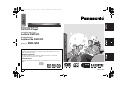 1
1
-
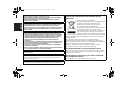 2
2
-
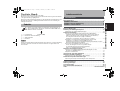 3
3
-
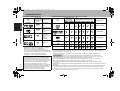 4
4
-
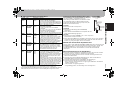 5
5
-
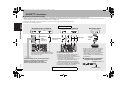 6
6
-
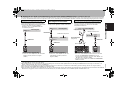 7
7
-
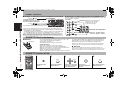 8
8
-
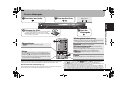 9
9
-
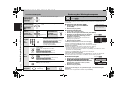 10
10
-
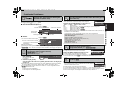 11
11
-
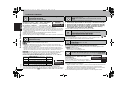 12
12
-
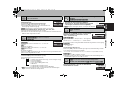 13
13
-
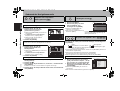 14
14
-
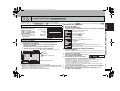 15
15
-
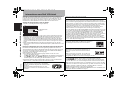 16
16
-
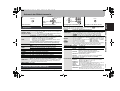 17
17
-
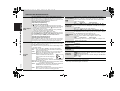 18
18
-
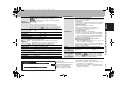 19
19
-
 20
20
-
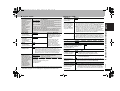 21
21
-
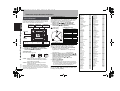 22
22
-
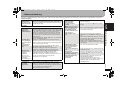 23
23
-
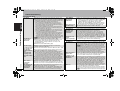 24
24
-
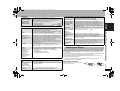 25
25
-
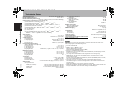 26
26
-
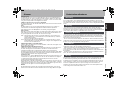 27
27
-
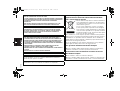 28
28
-
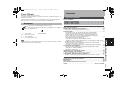 29
29
-
 30
30
-
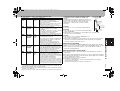 31
31
-
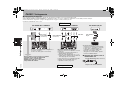 32
32
-
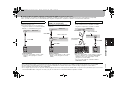 33
33
-
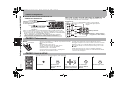 34
34
-
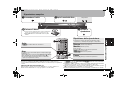 35
35
-
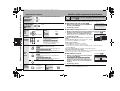 36
36
-
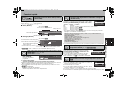 37
37
-
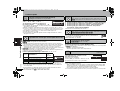 38
38
-
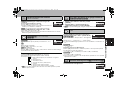 39
39
-
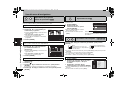 40
40
-
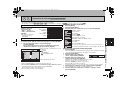 41
41
-
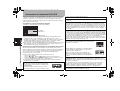 42
42
-
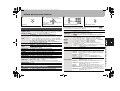 43
43
-
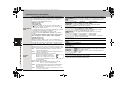 44
44
-
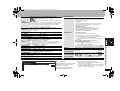 45
45
-
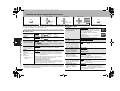 46
46
-
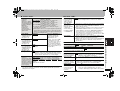 47
47
-
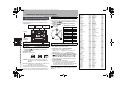 48
48
-
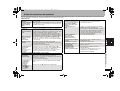 49
49
-
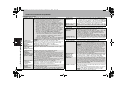 50
50
-
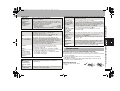 51
51
-
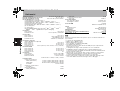 52
52
-
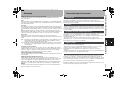 53
53
-
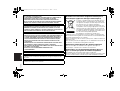 54
54
-
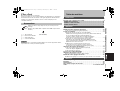 55
55
-
 56
56
-
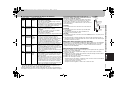 57
57
-
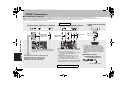 58
58
-
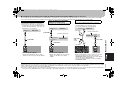 59
59
-
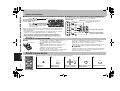 60
60
-
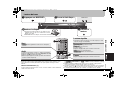 61
61
-
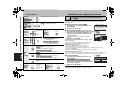 62
62
-
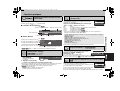 63
63
-
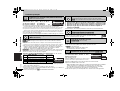 64
64
-
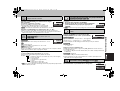 65
65
-
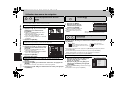 66
66
-
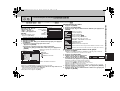 67
67
-
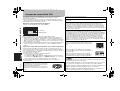 68
68
-
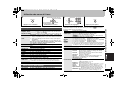 69
69
-
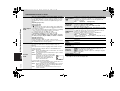 70
70
-
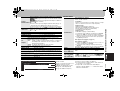 71
71
-
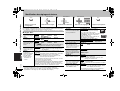 72
72
-
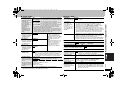 73
73
-
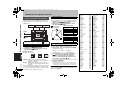 74
74
-
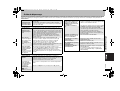 75
75
-
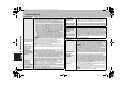 76
76
-
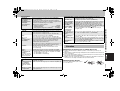 77
77
-
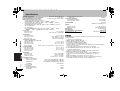 78
78
-
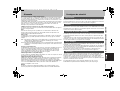 79
79
-
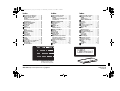 80
80
Panasonic dvd s52 Bedienungsanleitung
- Kategorie
- DVD Spieler
- Typ
- Bedienungsanleitung
- Dieses Handbuch eignet sich auch für
in anderen Sprachen
Verwandte Artikel
-
Panasonic SCHT855 Bedienungsanleitung
-
Panasonic DVD-S100 Bedienungsanleitung
-
Panasonic DVDS42 Bedienungsanleitung
-
Panasonic SC-HT540 Bedienungsanleitung
-
Panasonic DVDS29EG Bedienungsanleitung
-
Panasonic DVDS49 Bedienungsanleitung
-
Panasonic S33 Bedienungsanleitung
-
Panasonic DVDS47 Bedienungsanleitung
-
Panasonic DVDS295EG Bedienungsanleitung
-
Panasonic SCHT545W Bedienungsanleitung